Page 1
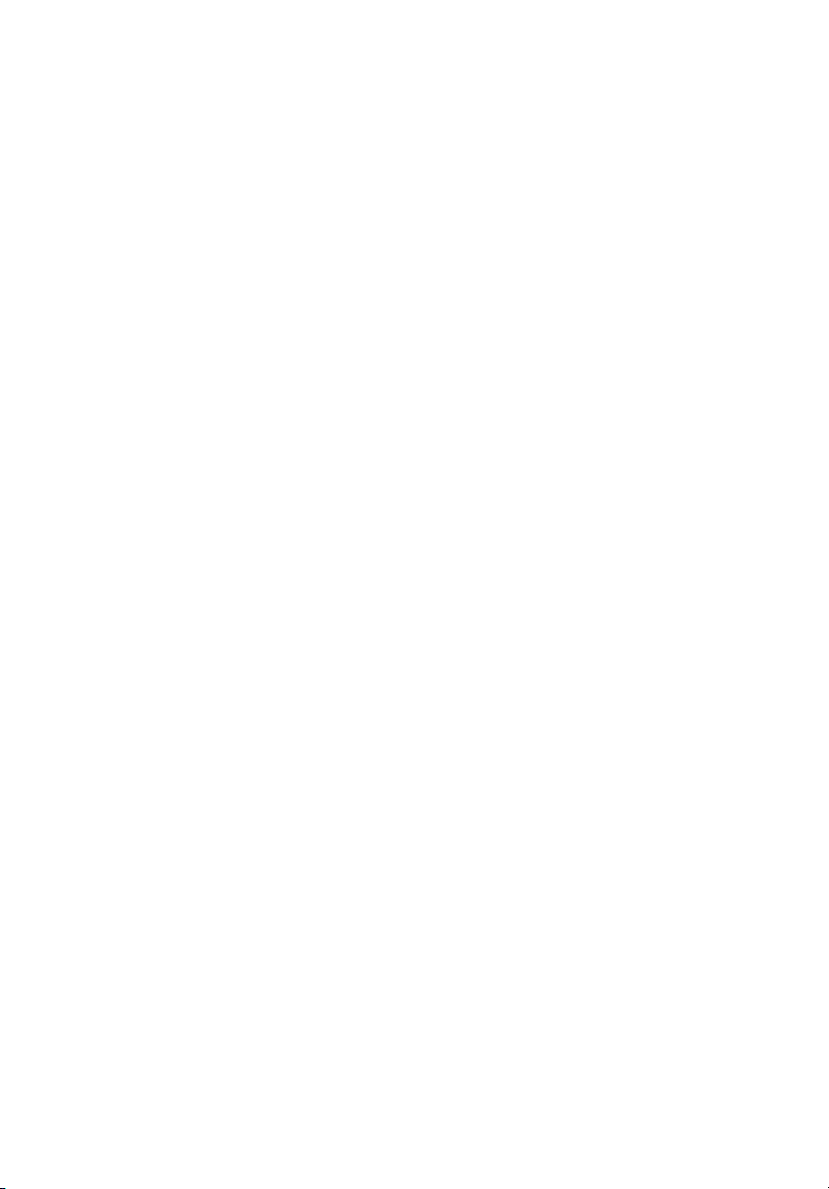
Projektor Acer
P1560Bi/D751Ei/EV-F71Ki/X1525Pi/
DX531Ei/BS-531K/P1560BTi/H6535Bi/
H6535BTi/F1P1901/
P1360WBi/D721Ei/EV-W71Ki/X1325WPi/
DX431Ei/BS-331K/P1360WBTi/FWX1902/
P1260Bi/D711Ei/EV-X71Ki/X1225Pi/
DX231Ei/BS-131K/P1260BTi/FNX1903/
P1160Bi/D701Ei/EV-S71Ki/X1125Pi/
DX131Ei/BS-031K/P1160BTi/FSV1904
Uživatelská příručka
Page 2
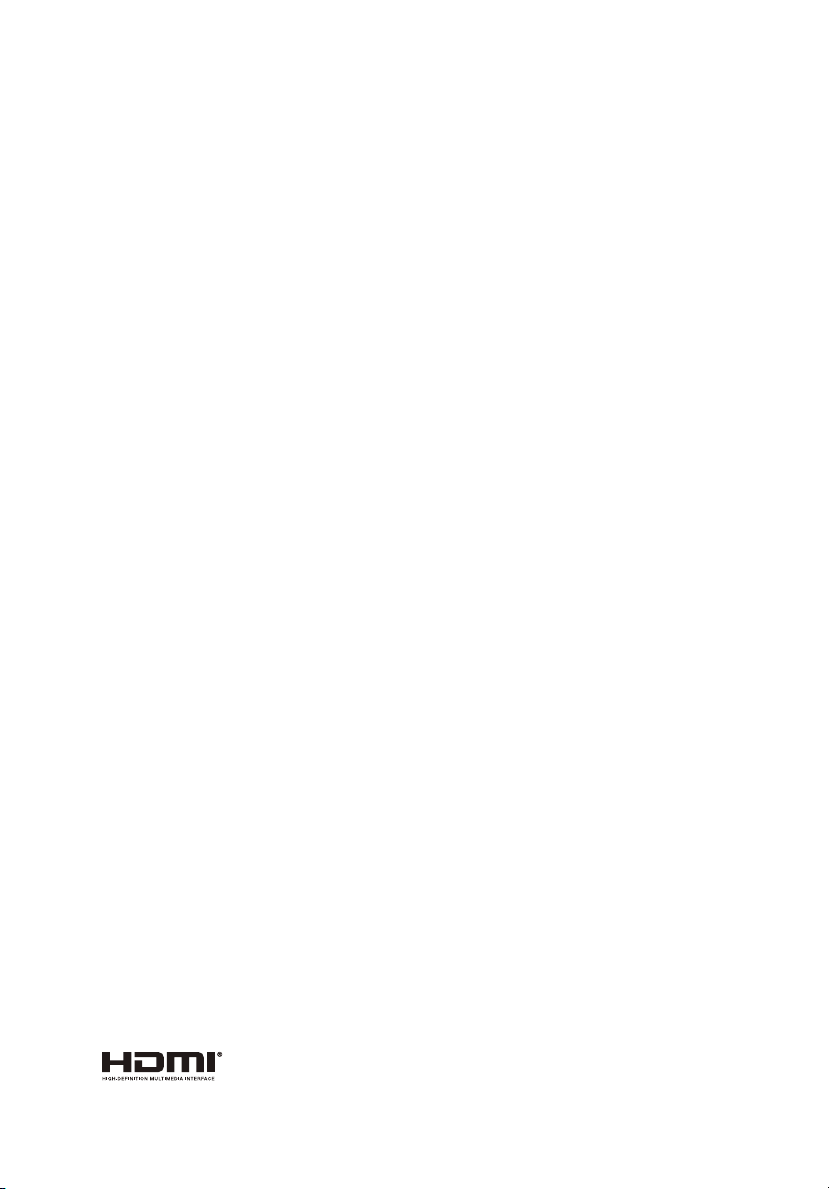
Copyright © 2019. Acer Incorporated.
Všechna práva vyhrazena.
Projektor Acer uživatelská příručka
Původní vydání: 12/2019
V této publikaci mohou být pravidelně prováděny změny informací bez povinnosti kohokoliv
upozorňovat na provedení těchto úprav nebo změn. Takové změny budou zahrnuty v nových
vydáních této příručky nebo doplňkových dokumentů a publikací. Naše firma nic netvrdí ani
nezaručuje pro tento dokument, výslovně ani nepřímo, a konkrétně se zříká předpokládaných záruk
prodejnosti a vhodnosti pro konkrétní účel.
Zaznamenejte číslo modelu, sériové číslo, datum nákupu, a místo nákupu níže. Sériové číslo a
číslo modelu je uvedeno na štítku připevněném k vašemu projektoru. Veškerá korespondence
vztahující se k vaší jednotce by měla obsahovat sériové číslo, číslo modelu a informace o nákupu.
Žádná část této publikace nesmí být reprodukována, uložena ve skladišti informací, ani přenesena
jakoukoliv formou nebo prostředky elektronicky, mechanicky, reprograficky, záznamem ani jinak bez
předchozího písemného svolení firmy Acer Incorporated.
Číslo modelu: _______________________________
Sériové číslo: ________________________________
Datum nákupu: ______________________________
Místo nákupu: _______________________________
Acer a logo Acer jsou registrované ochranné známky firmy Acer Incorporated. Názvy ostatních
firem nebo ochranné známky jsou v tomto dokumentu použity pouze pro identifikační účely a jsou
majetkem p
„HDMI™, logo HDMI a rozhraní High-Definition Multimedia Interface jsou ochranné známky nebo
registrované ochranné známky společnosti HDMI Licensing LLC.“
říslušných firem.
Page 3
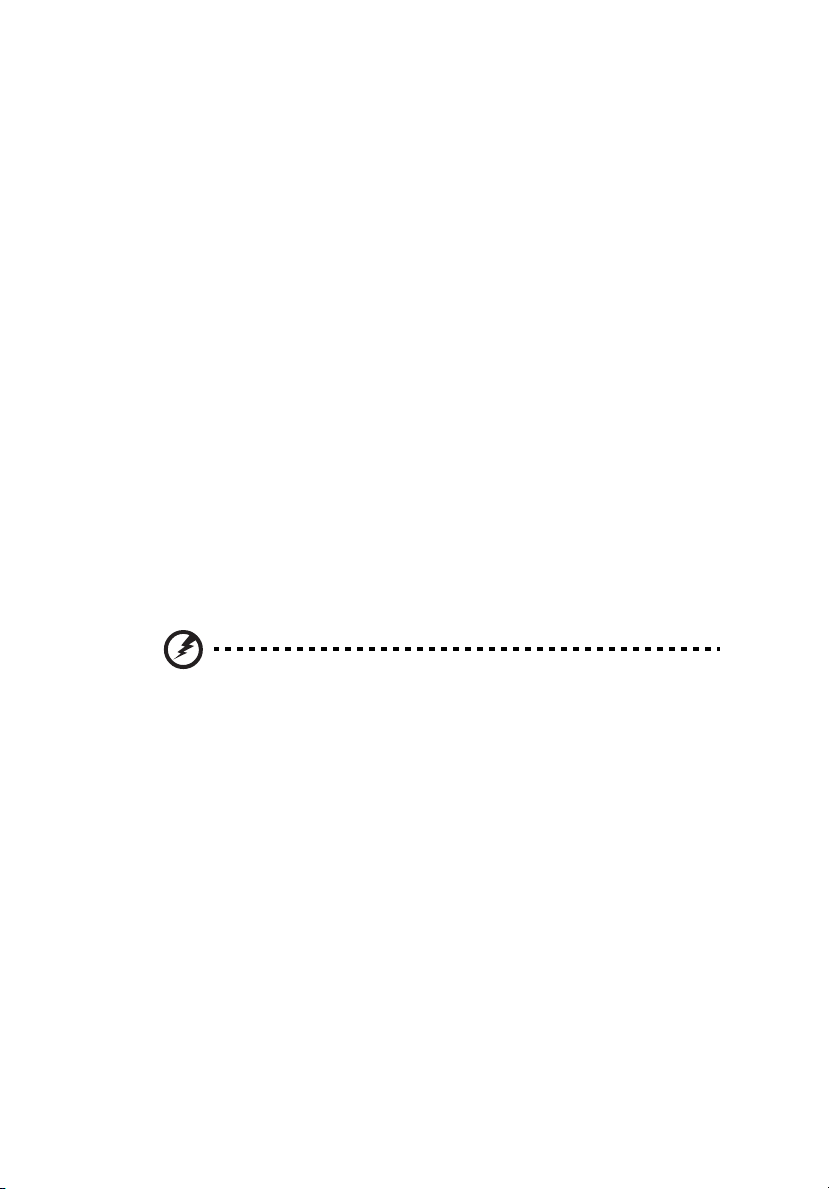
Informace pro bezpečnost a pohodlí
Pečlivě si přečtěte tyto pokyny. Uschovejte tento dokument pro budoucí použití.
Dodržujte veškerá varování a pokyny uvedené na tomto výrobku.
Vypnutí výrobku před čištěním
Před čištěním odpojte tento výrobek z elektrické zásuvky. Nepoužívejte tekuté ani
aerosolové čističe. K čištění použijte vlhký hadřík.
Upozornění pro zástrčku jako odpojovací prvek
Při připojování a odpojování přívodu externího zdroje napájení dodržujte následující
pokyny:
• Zdroj napájení nainstalujte před připojením napájecího kabelu do elektrické
zásuvky.
•Před odpojením zdroje napájení od projektoru odpojte napájecí kabel.
• Pokud má systém více zdrojů napájení, odpojte systém od proudu odpojením
všech napájecích kabelů ode všech zdrojů napájení.
Upozornění na dostupnost
Elektrická zásuvka, do které připojujete napájecí kabel, musí být snadno dostupná a
musí se nacházet co nejblíže u uživatele zařízení. Je-li třeba odpojit zařízení od
napájení, určitě odpojte napájecí kabel z elektrické zásuvky.
iii
Varování!
• Tento výrobek nepoužívejte v blízkosti vody.
• Neumísťujte tento výrobek na nestabilní vozíky, stojany nebo stoly. Pokud
výrobek spadne, může se vážně poškodit.
•Větrací štěrbiny a otvory zajišťují ventilaci pro spolehlivý provoz výrobku a
chrání výrobek před přehřátím. Tyto otvory nesmí být zakryty ani jinak
omezeny. Výrobek nepokládejte nikdy na postel, pohovku, rohož nebo jiný
měkký povrch, aby se nezablokovaly větrací otvory.
• Tento výrobek nesmí být v žádném případě umístěn poblíž radiátoru nebo
jiného tepelného zdroje a ani nesmí být použito jako vestavěná aplikace, aniž
by byla zajištěno dostatečné větrání.
• Nikdy nezasunujte žádné předměty do otvorů v plášti výrobku, protože by se
mohly dotknout součástek pod vysokým napětím nebo způsobit zkrat
součástek, a to by mohlo způsobit požár nebo úraz elektrickým proudem. Nikdy
nelijte žádnou tekutinu do výrobku.
• Aby se zabránilo poškození vnitřních součástí a úniku elektrolytu z baterie,
neumísťujte výrobek na vibrující povrch.
• Tento výrobek zásadně nepoužívejte při sportování, cvičení nebo v jiném
vibračním prostředí, které pravděpodobně způsobí neočekávaný zkrat nebo
poškození rota
čních zařízení, lampy.
Page 4
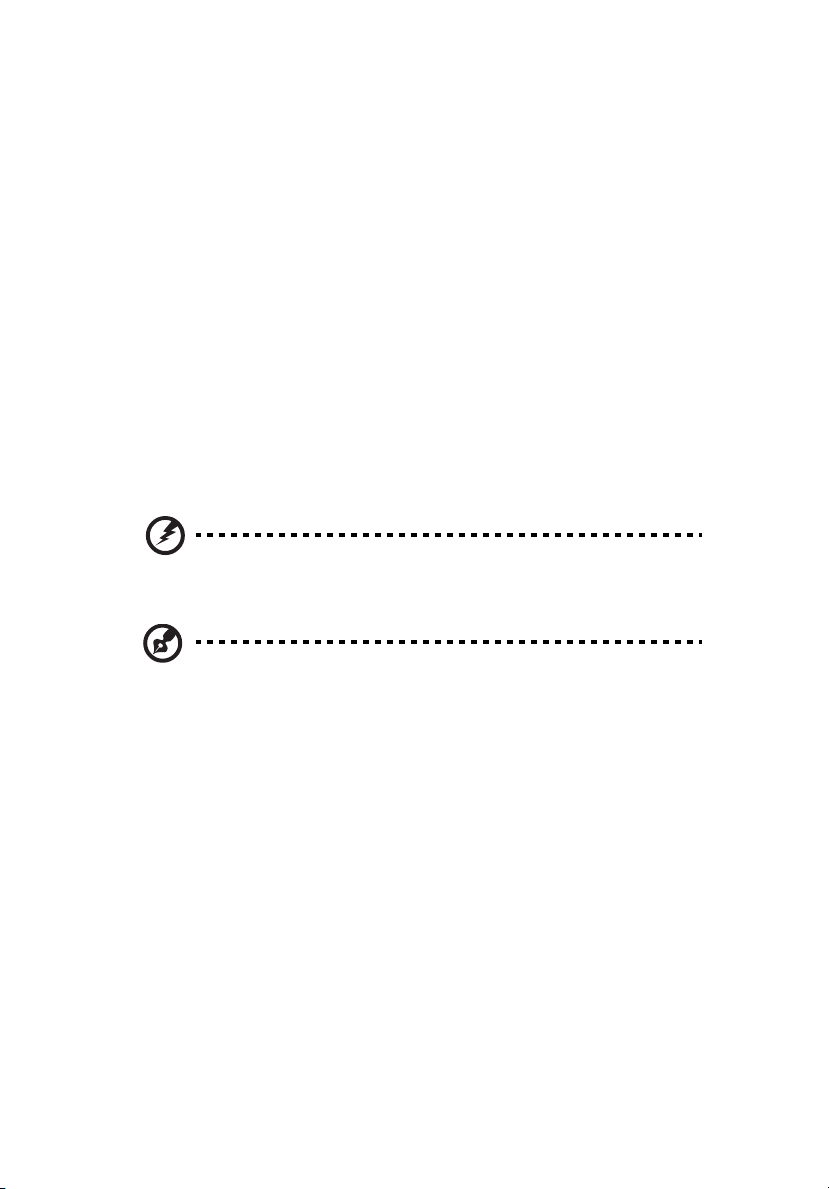
iv
Používání elektrické energie
• Tento výrobek musí být napájen typem napájení uvedeným na štítku. Pokud si
nejste jistí, jaký typ napájení máte k dispozici, obrate se na prodejce nebo na
místního dodavatele elektrické energie.
• Nepokládejte nic na napájecí kabel. Umístěte tento výrobek tak, aby nikdo na
napájecí kabel nestoupal.
• Používáte-li při napájení výrobku prodlužovací kabel, nesmí jmenovitá
proudová kapacita napájeného výrobku překračovat jmenovitou proudovou
kapacitu prodlužovacího kabelu. Celková jmenovitá kapacita všech výrobků
připojených k jedné elektrické zásuvce nesmí překročit kapacitu pojistky.
•Nepřetěžujte elektrický přívod, prodlužovací kabel nebo zásuvku připojením
příliš mnoha spotřebičů. Celková zátěž systému nesmí přesáhnout 80%
kapacity příslušné větve napájecího obvodu. V případě použití prodlužovacích
kabelů nesmí zátěž přesáhnout 80% vstupního výkonu prodlužovacího kabelu.
• Napájecí adaptér tohoto výrobku je vybaven třížilovou uzemněnou zástrčkou.
Tuto zástrčku lze připojit pouze do uzemněné elektrické zásuvky. Před
zasunutím zásuvky napájecího adaptéru zkontrolujte, zda je elektrická zásuvka
řádně uzemněna. Nepřipojujte zástrčku do neuzemněné elektrické zásuvky.
Podrobné informace vám poskytne odborný elektrikář.
Varování! Uzemňovací kolík je bezpečnostní prvek. Používání elektrické
zásuvky, která není řádně uzemněná, může způsobit úraz elektrickým
proudem nebo zranění.
Poznámka: Uzemňovací kolík poskytuje rovněž dobrou ochranu před
nečekaným šumem tvořeným okolními elektrickými zařízeními, který může
omezovat provoz tohoto výrobku.
• Tento výrobek používejte pouze s dodaným napájecím kabelem. Pokud
potřebujete napájecí kabel vyměnit, musí nový elektrický kabel splňovat
následující podmínky: odpojitelný kabel uvedený v UL/certifikovaný CSA se
schváleným VDE nebo podobný, maximální délka 4,5 m (15 stop).
Opravy zařízení
Nepokoušejte se provádět sami opravy tohoto výrobku, protože při otevření nebo
odejmutí krytů hrozí nebezpečí kontaktu se součástmi pod vysokým napětím nebo
jiná nebezpečí. Veškeré opravy může provádět pouze kvalifikovaný servis.
V následujících případech odpojte výrobek ze zásuvky a požádejte kvalifikovaného
servisního technika o odbornou opravu:
• napájecí kabel je poškozený, pořezaný nebo polámaný
• do výrobku vnikla tekutina
• výrobek byl vystaven dešti nebo vodě
• došlo k pádu výrobku nebo k poškození jeho skříně
Page 5
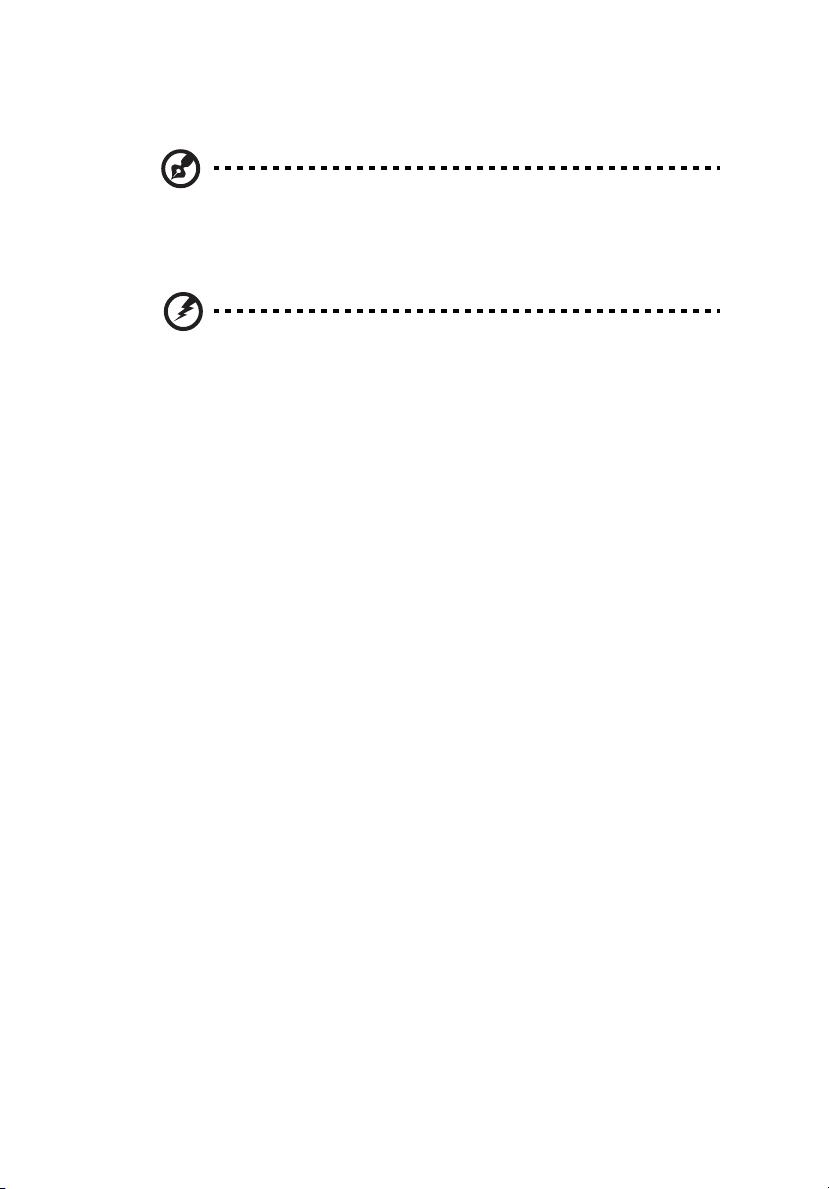
• výkon výrobku se znatelně změnil a je proto třeba jej opravit
•při dodržení pokynů pro používání tento výrobek nefunguje normálně
Poznámka: Používejte pouze ovládací prvky uvedené v uživatelské
příručce, protože nesprávné používání ostatních ovládacích prvků může
způsobit poškození takového rozsahu, že bývá pro obnovení normálního
fungování výrobku často zapotřebí rozsáhlé opravy kvalifikovaným
technikem.
Varování! Z bezpečnostních důvodů při přidávání nebo výměně částí
nepoužívejte nekompatibilní součástky. Poraďte se s prodejcem o
možnostech nákupu.
Toto zařízení a jeho doplňky mohou obsahovat drobné díly. Uchovávejte je mimo
dosah malých dětí.
Další bezpečnostní informace
• Nehleďte do objektivu projektoru, když lampa svítí. Jas může poškodit zrak.
•Nejdříve zapněte projektor a potom zdroje signálu.
• Nedávejte výrobek do následujících prostředí:
•Špatně větraný nebo omezený prostor. Je nezbytné, aby byl mezi projektorem a
stěnami volný prostor alespoň 50 cm a aby bylo zajištěno proudění vzduchu okolo
projektoru.
• Místa, na kterých se může prudce zvýšit teplota, například v automobilu se
zavřenými okénky.
• Místa s nadměrnou vlhkostí, prachem nebo cigaretovým dýmem mohou znečišťovat
optické součásti, zkracovat životnost a ztmavovat obraz.
• Místa v blízkosti požárních alarmů.
• Místa s okolní teplotou nad 40 oC/104 oF.
• Místa o nadmořské výšce nad 3000 metrů (10000 stop).
• Pokud s projektorem není něco v pořádku, ihned jej odpojte. Nepoužívejte
projektor, ze kterého vychází kouř, zvláštní zvuk nebo zápach. Může dojít k
požáru nebo úrazu elektrickým proudem. V takovém případě okamžitě
projektor odpojte a kontaktujte prodejce.
• Nepoužívejte tento výrobek po jeho poškození nebo pádu. V takovém případě
požádejte prodejce o kontrolu.
• Nezaměřujte objektiv do slunce. Mohlo by to způsobit požár.
• Po vypnutí projektoru zajistěte, aby projektor nebyl odpojen od napájení, dokud
nedokončí cyklus chlazení.
• Nevypínejte hlavní napájení často a náhle ani neodpojujte projektor během
provozu. Optimální je před vypnutím hlavního napájení vyčkat, až se vypne
ventilátor.
• Nedotýkejte se mřížky výstupu vzduchu a dolní desky, které se zahřívají.
• Nehleďte do mřížky výstupu vzduchu během provozu projektoru. Mohli byste si
poranit oči.
v
Page 6
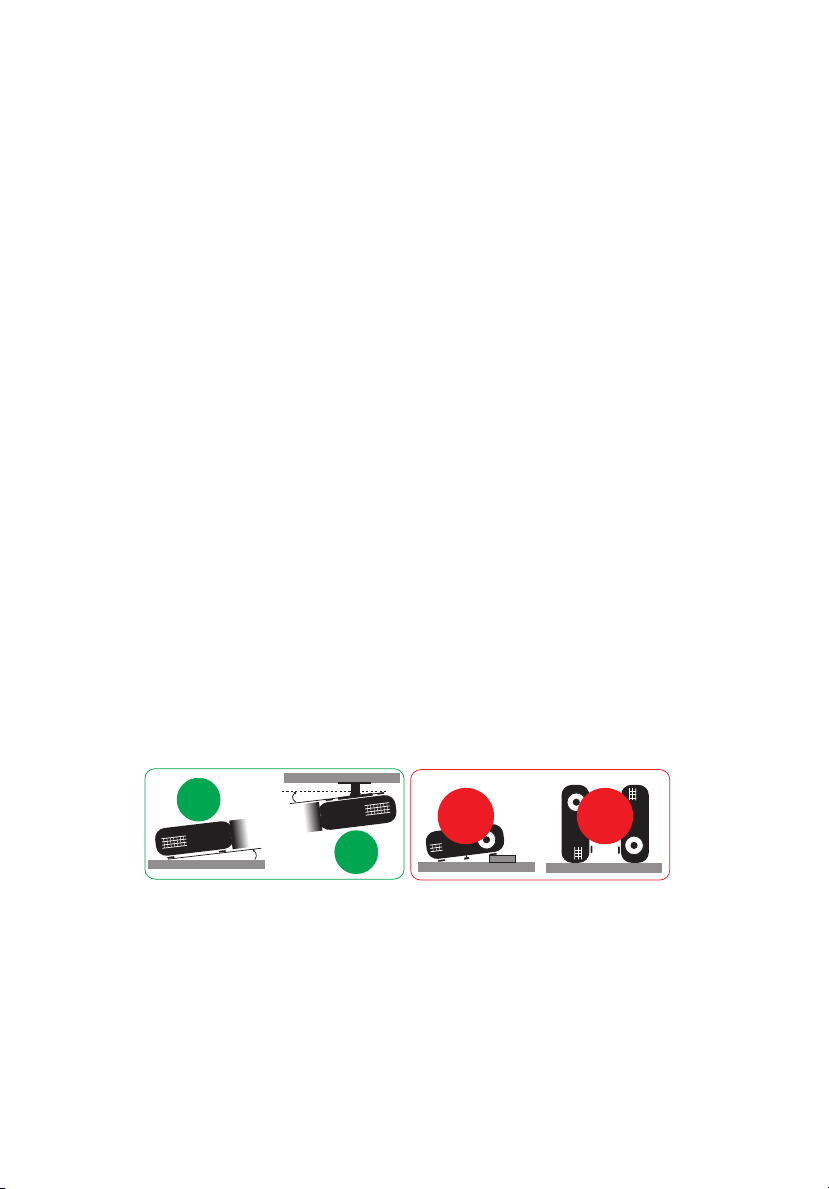
vi
20°
20°
• Když je projektor zapnutý, vždy otevřete závěrku objektivu nebo sejměte krytku
objektivu.
• Když je projektor v provozu, neblokujte objektiv projektoru žádným předmětem,
protože by mohlo dojít k zahřátí objektu, jeho deformaci či dokonce ke vzniku
požáru. Chcete-li dočasně vypnout lampu, stiskněte tlačítko HIDE na dálkovém
ovladači.
• Lampa se během provozu velmi silně zahřívá. Před výměnou sestavy lampy
kvůli její výměně nechte projektor vychladnout alespoň 45 minut.
• Nepoužívejte lampu s prošlou životností. V ojedinělých případech by mohlo
dojít k jejímu prasknutí.
• Nikdy nevyměňujte lampu nebo jakoukoli elektronickou součástku, když je
projektor připojený k elektrické zásuvce.
• Výrobek samotný detekuje životnost lampy. Po zobrazení varovné zprávy
vyměňte lampu.
•Před výměnou lampy nechte zařízení vychladnout a při výměně dodržujte
veškeré pokyny.
•Po výměně modulu lampy nulujte funkci „Resetování hodin lampy“ v nabídce
OSD „Správa > Nastavení lampy“.
• Nepokoušejte se tento projektor demontovat. Uvnitř zařízení se nacházejí
vysoká napě
vlastními silami vyměnit, je lampa, která má vlastní odnímatelný kryt. S
veškerými opravami se obraťte na kvalifikovaného servisního technika.
• Neumísťujte projektor do svislé polohy na jeho zadní část. Mohlo by dojít k
převrácení projektoru, zranění nebo poškození.
• Tento výrobek lze použít k zobrazení obráceného obrazu pro stropní instalaci.
Pro upevnění tohoto projektoru používejte pouze sadu pro stropní instalaci
Acer a zajistěte její bezpečnou montáž.
• Projektor musí být umístěn pouze vodorovně na stole nebo ve stropním držáku.
Úhel jeho náklonu nesmí přesahovat 20 stupňů. V opačném případě se
zásadně zkracuje životnost lampy nebo může dojít k selhání přístroje se
závažným bezpečnostním rizikem.
tí, která vás mohou zranit. Jediná část, kterou může uživatel
Page 7
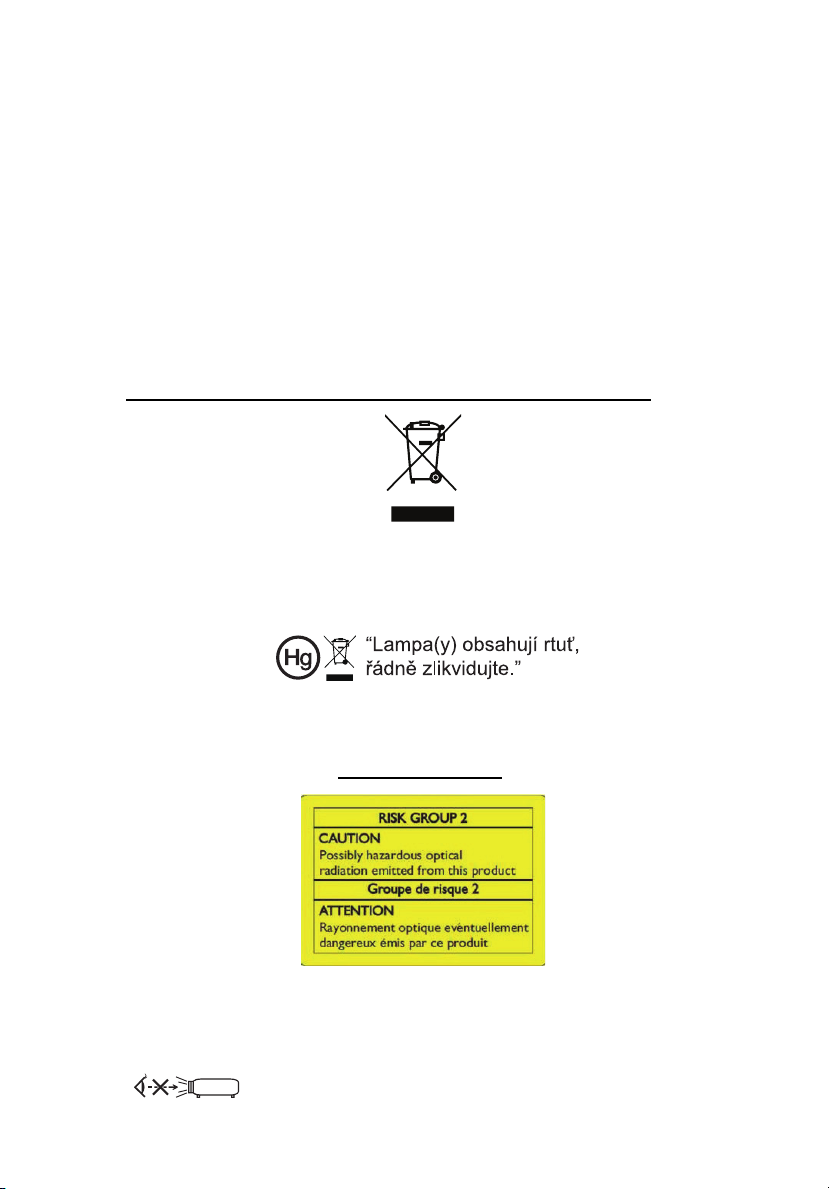
Upozornění pro poslech
RG2
V zájmu ochrany sluchu dodržujte následující pokyny.
• Hlasitost zvyšujte postupně na úroveň, na které slyšíte čistě a pohodlně.
•Po přizpůsobení vašeho sluchu již hlasitost nezvyšujte.
• Neposlouchejte dlouhodobě hlasitou hudbu.
•Nepřehlušujte hlučné okolí zvýšením hlasitosti.
• Pokud neslyšíte osoby, které hovoří blízko vás, snižte hlasitost.
Pokyny pro likvidaci
Toto elektronické zařízení nelikvidujte společně s komunálním odpadem. Použité
zařízení recyklujte, aby se minimalizovalo znečištění a zajistila maximální ochrana
životního prostředí. Další informace o Směrnici pro likvidaci použitého elektrického a
elektronického vybavení (WEEE) viz
http://www.acer-group.com/public/Sustainability/sustainability01.htm
Upozornění ohledně rtuti
Pro projektory nebo elektronické výrobky, které obsahují monitor nebo displej LCD/
CRT:
vii
Lampy v tomto zařízení obsahují rtuť a musí být recyklovány nebo zlikvidovány
podle vyhlášek platných v příslušné zemi nebo oblasti. Další informace poskytuje
organizace Electronic Industries Alliance na webu www.eiae.org. Konkrétní
informace o likvidaci lamp viz www.lamprecycle.org
Nedívejte se do paprsku, RG2
„Podobně jako u každého jiného jasného zdroje se nedívejte do přímého paprsku,
RG2 IEC 62471- 5:2015“
Page 8
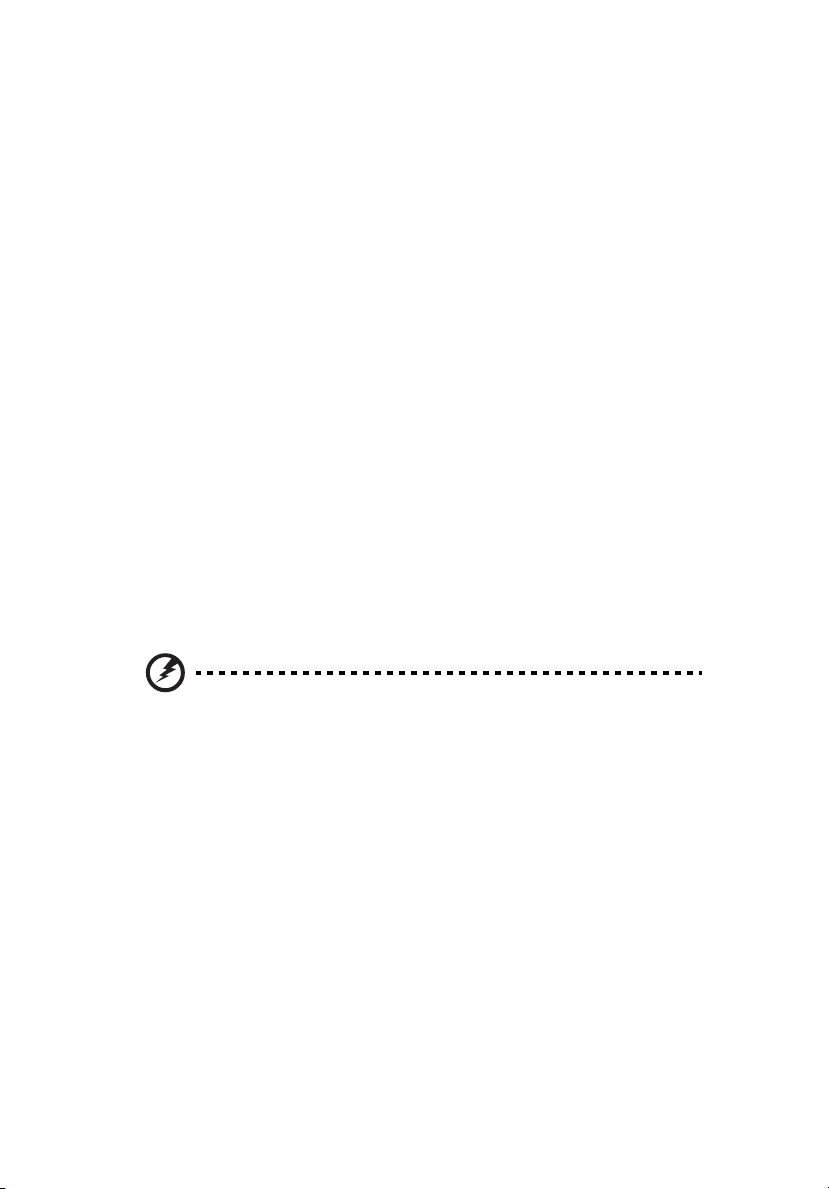
viii
Úvodem
Poznámky k používání
Co máte dělat:
•Před čištěním zařízení vypněte.
•Plášť zařízení čistěte měkkým hadříkem navlhčeným v jemném čistícím
prostředku.
• Nebudete-li zařízení delší dobu používat, odpojte zástrčku napájecího kabelu z
elektrické zásuvky.
Co nemáte dělat:
• Neblokujte větrací štěrbiny a otvory zařízení.
•Zařízení nečistěte abrazivními čistícími prostředky, vosky nebo rozpouštědly.
• Nepoužívejte zařízení v následujících podmínkách:
• V extrémně teplém, studeném nebo vlhkém prostředí.
• Na místech s vysokou koncentrací prachu a nečistot.
• V blízkosti zařízení, která vytvářejí silné magnetické pole.
•Na přímém slunečním světle.
Zásady
Dodržujte veškerá varování, zásady a pokyny pro údržbu uvedené v této uživatelské
příručce pro zajištění co nejdelší životnosti tohoto výrobku.
Varování:
•Nehleďte do objektivu projektoru, když lampa svítí. Jasné světlo může poškodit váš zrak.
• Aby se zabránilo nebezpečí požáru nebo úrazu elektrickým proudem, nevystavujte toto
zařízení dešti ani vlhkosti.
• Toto zařízení neotevírejte ani nedemontujte - hrozí nebezpečí úrazu elektrickým proudem.
•Před výměnou lampy nechte zařízení vychladnout a při výměně dodržujte veškeré pokyny.
• Tento výrobek sám detekuje životnost lampy. Jakmile se začnou zobrazovat varovné
zprávy, lampu vyměňte.
•Po výměně modulu lampy nulujte funkci „Resetování hodin lampy“ v nabídce OSD „Správa
> Nastavení lampy“.
•Při vypínání projektoru zajistěte, aby projektor nebyl odpojen od napájení, dokud
nedokončí cyklus chlazení.
•Nejdříve zapněte projektor a potom zdroje signálu.
•Během provozu projektoru nenasazujte víčko na objektiv.
• Když lampa dosáhne konce sví životnosti, shoří, přičemž může být slyšet praskavý zvuk. V
takovém případě nebude možné projektor znovu zapnout, dokud nebude vyměněn modul
lampy. Při výměně lampy postupujte podle pokynů v části „Výměna lampy“.
Page 9
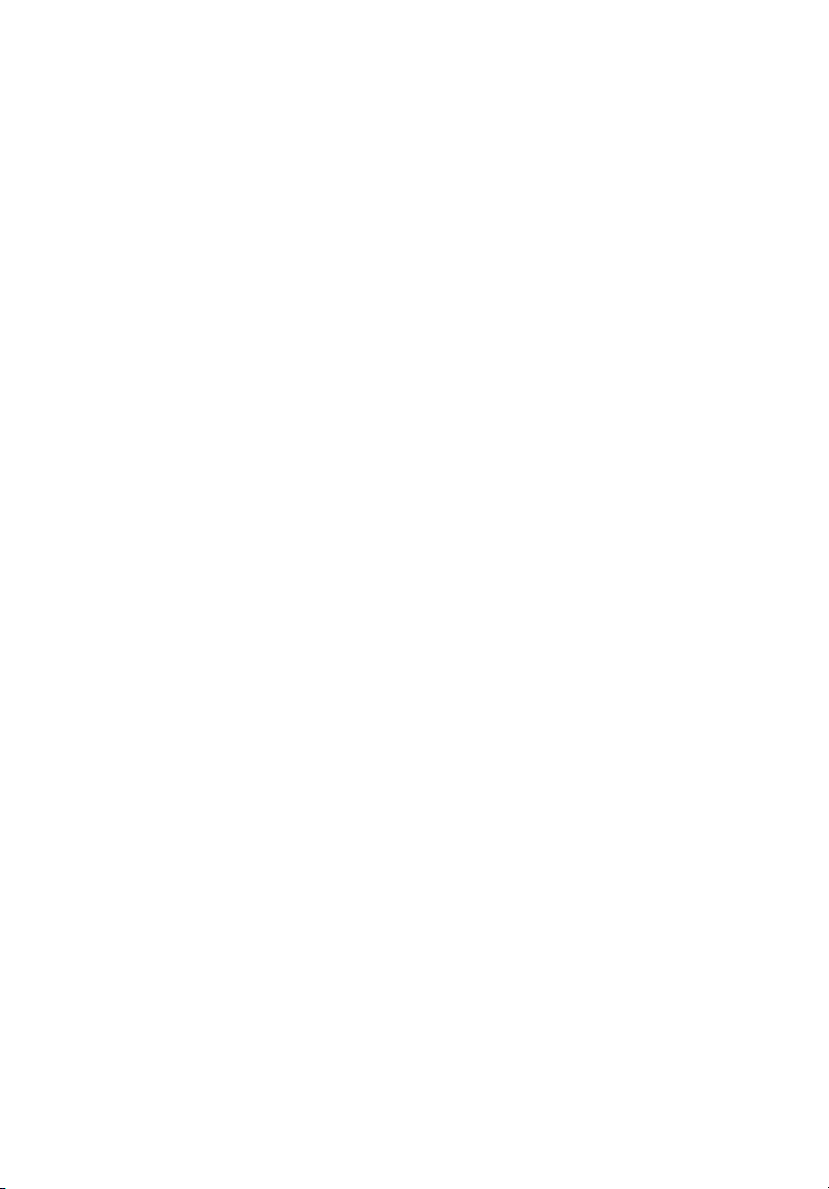
Informace pro bezpečnost a pohodlí iii
Úvodem viii
Poznámky k používání viii
Zásady viii
Úvod 1
Funkce zařízení 1
Obsah krabice 2
Přehled projektoru 3
Vzhled projektoru 3
Ovládací panely 4
Popis dálkového ovladače5
Začínáme 7
Připojení projektoru 7
Vypnutí a zapnutí projektoru 8
Zapnutí projektoru 8
Vypnutí projektoru 9
Nastavení promítaného obrazu 10
Nastavení výšky promítaného obrazu 10
Optimalizace velikosti obrazu a vzdálenosti 11
Dosažení požadované velikosti obrazu úpravou
vzdálenosti a zoomu 15
Obsah
Ovládací prvky 19
Nabídky OSD 19
Barva 20
Obraz 22
Zdroj 23
Nastavení 23
Správa 25
Informace 26
Webové stránky pro správu místní sítě LAN Acer 27
Pokyny pro přihlášení 27
Stav systému 28
Změnit heslo 28
Page 10
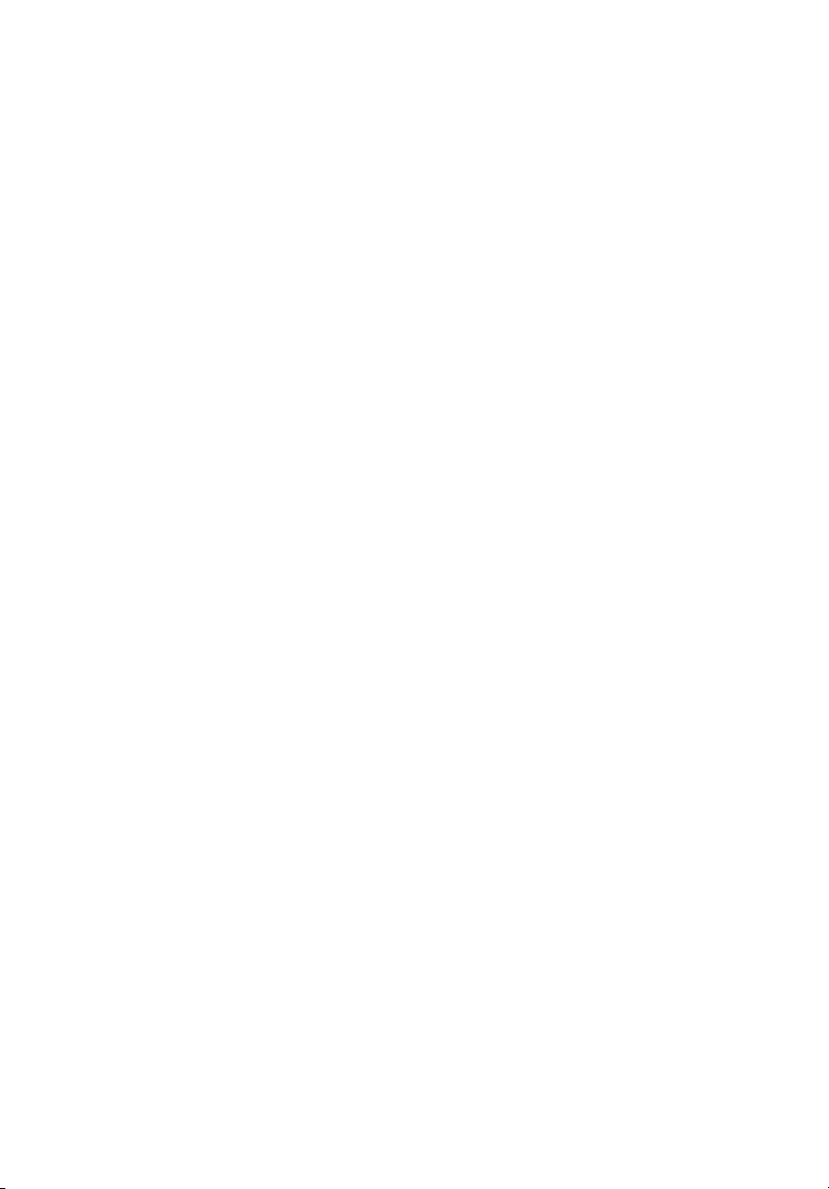
Ovládací panel projektoru 29
Nastavení sítě 29
Nastavení Crestron (volitelně)29
Dodatky 30
Odstraňování problémů 30
Významy indikátorů LED a výstrah 31
Výměna lampy 32
Stropní instalace 33
Technické údaje 36
Kompatibilní režimy 38
Předpisy a bezpečnostní upozornění 40
Page 11
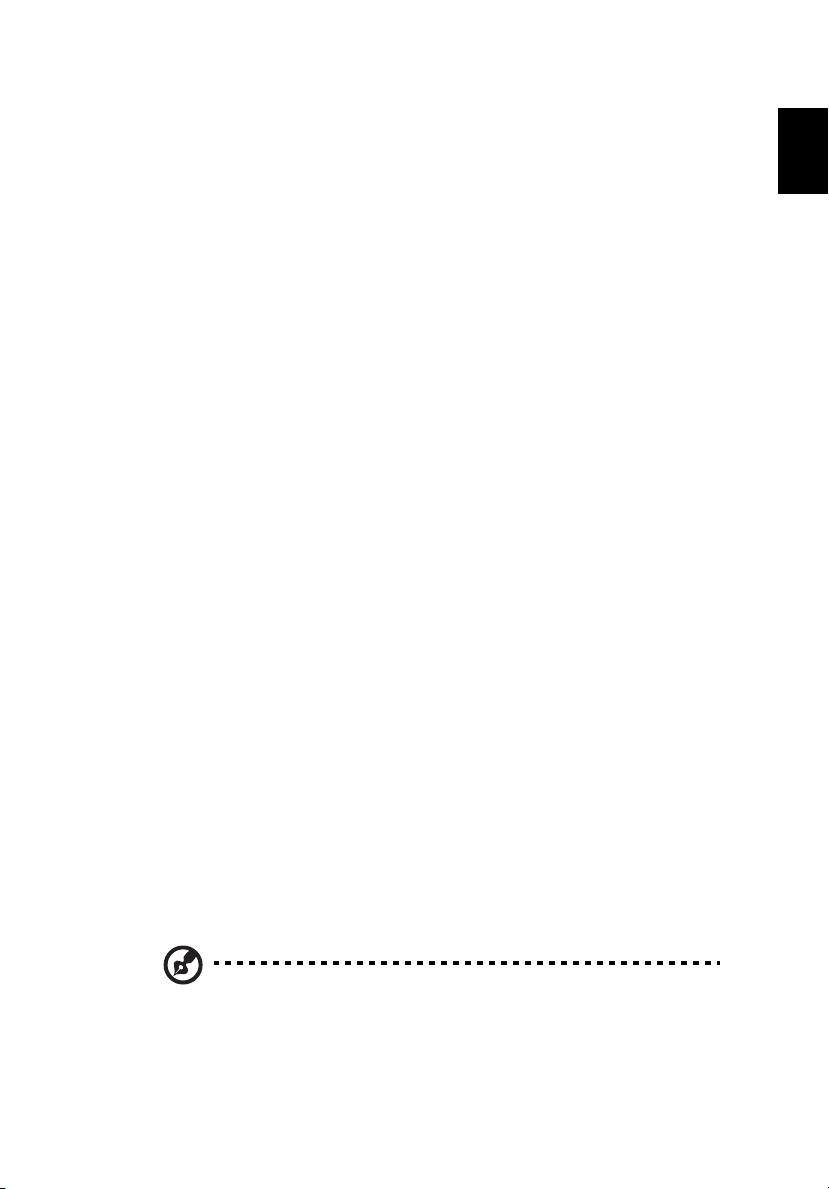
Čeština
Úvod
Funkce zařízení
Tento výrobek je jednočipový projektor DLP®. Mezi jeho skvělé funkce patří:
1
• Technologie DLP
• Podpora poměrů stran Automatický/4:3/16:9/16:10
•Umožňuje promítat 3D obsah prostřednictvím technologie DLP Link
• Technologie Acer ColorBoost Technology zajišt’uje opravdové přírodní barvy
pro sytý a živý obraz
• Vysoký jas a kontrastní poměr
• Technologie Acer LumiSense dokáže inteligentně optimalizovat jas a sytost
barev promítaného obrazu na základě aktuálního okolního osvětlení
• Technologie Acer BluelightShield
může způsobit dlouhodobé poškození zraku, úpravami odstínu a jasu barev
•Různé zobrazovací režimy (Světlý, Prezentace, Standard, Video, Uživatel, 3D)
umožňuje optimální výkon za jakýchkoli podmínek
• Podpora HDTV (480i/p, 576i/p, 720p, 1080i/p)
• Nižší spotřeba energie a úsporný režim (ECO) prodlužují životnost lampy
• Technologie Acer EcoProjeciton Technology přináší inteligentní přístup k řízení
spotřeby a fyzické vylepšení účinnosti
• Vybaveno připojením HDMI
•Pokročilá korekce trapézového zkreslení pomáhá optimalizovat prezentace
• Inteligentní rozpoznávání zajišťuje rychlé a inteligentní rozpoznání zdroje
• Vícejazyčná nabídka OSD
•Ruční ostřená objektivu se zoomem až 1,2x
• Digitální zoom 1,8x
• Kompatibilní s operačními systémy Microsoft
Windows 8.0, Windows 8.1, Windows 10, Macintosh
®
™ omezuje vystavení modrému světlu, které
™ s podporou HDCP.
®
Windows® XP, Windows 7,
®
Poznámka: Funkce se liší v závislosti na modelu.
Page 12
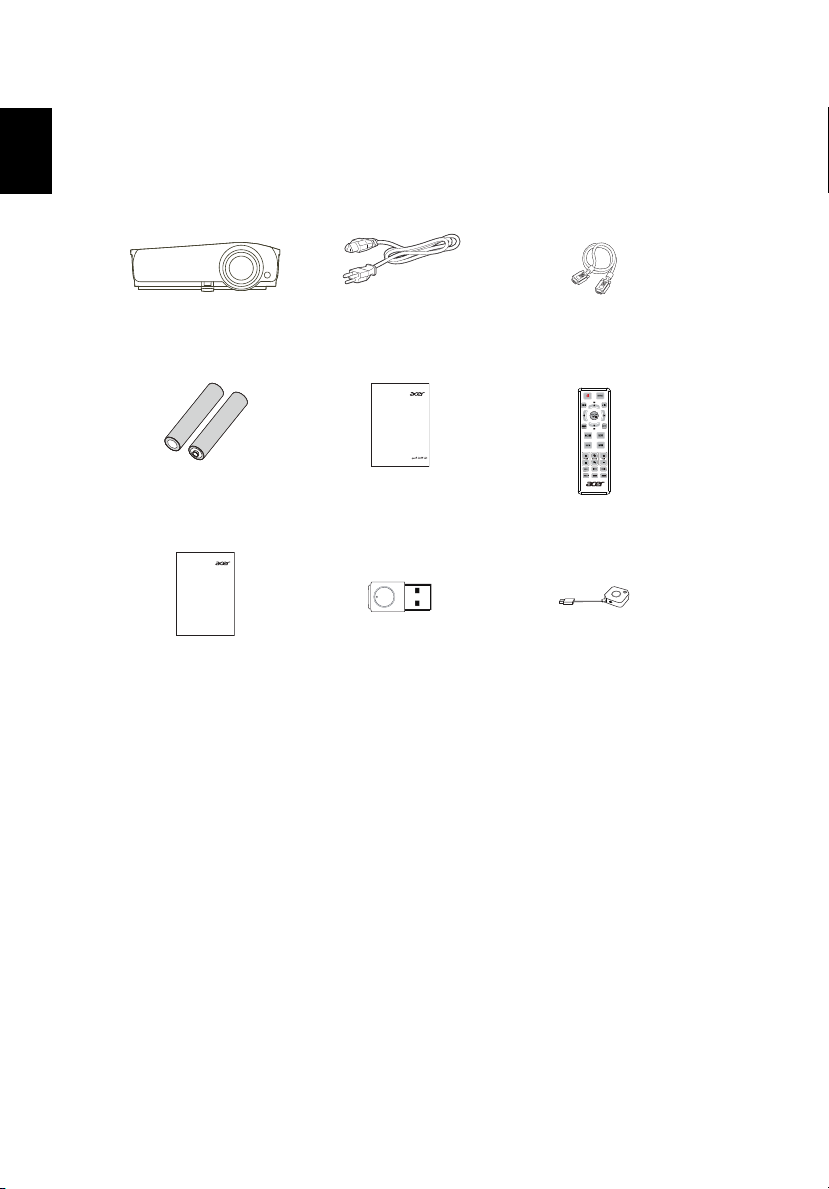
2
Čeština
Media Quick Start Guide
Guide de mise en route Media
Medienkurzanleitung
Guida rapida dispositivo multimediale
Guía rápida de inicio para la reproducción de medios
Guia de consulta rápida multimédia
メディアクイックスタートガイド
Краткое руководство пользователя для режима «Мультимедиа»
媒體快速入門指南
࿒ଓཨፑೌ
Obsah krabice
Tento projektor je dodáván se všemi položkami uvedenými níže. Zkontrolujte , zda je
vaše zařízení kompletní. Pokud některá položka chybí, ihned kontaktujte prodejce.
Projektor Napájecí kabel Kabel VGA (volitelně)
Quick Start Guide
Panduan ringkas
Ghid de pornire rapidă
Stručná příručka
Priročnik za hiter začetek
Hurtig start-guide
Stručná príručka
Schnellstartanleitung
Pikaopas
Guía de inicio rápido
Snabbstartguide
Höôùng daãn söû duïng nhanh
Ръководство за бърз старт
Guide de démarrage rapide
Οδηγός γρήγορης εκκίνησης
Vodič za brzi početak rada
快速使用指南
Guida rapida
ڽବҵܶԧ
Gyors üzembe helyezési útmutató
クイックスタートガイド
Snelstartgids
คู่มือการเริ่มใช้งานอย่าง รวดเร็ว
Hurtigstartveiledning
⏩ἁG⡥ⴚG⚭⚥
Instrukcja szybkiego uruchomienia
Vodič za brzo učenje i početak rada
Guia de consulta rápida
Керівництво для швидкого
Краткое руководство
початку експлуатації
Hızlı başlangıç kılavuzu
Қысқаша нұсқаулық
სწრაფი სტარტის ინსტრუქცია
Tez İşəsalma Təlimatı
Համառոտ ղեցյց
2 x baterie Stručná příručka (Projektor) Dálkové ovladání
Stručná příručka
(Funkce Média/bezdrát)
WirelessProjection-Kit
(volitelně)
CastMaster-Kit
(volitelně)
Page 13
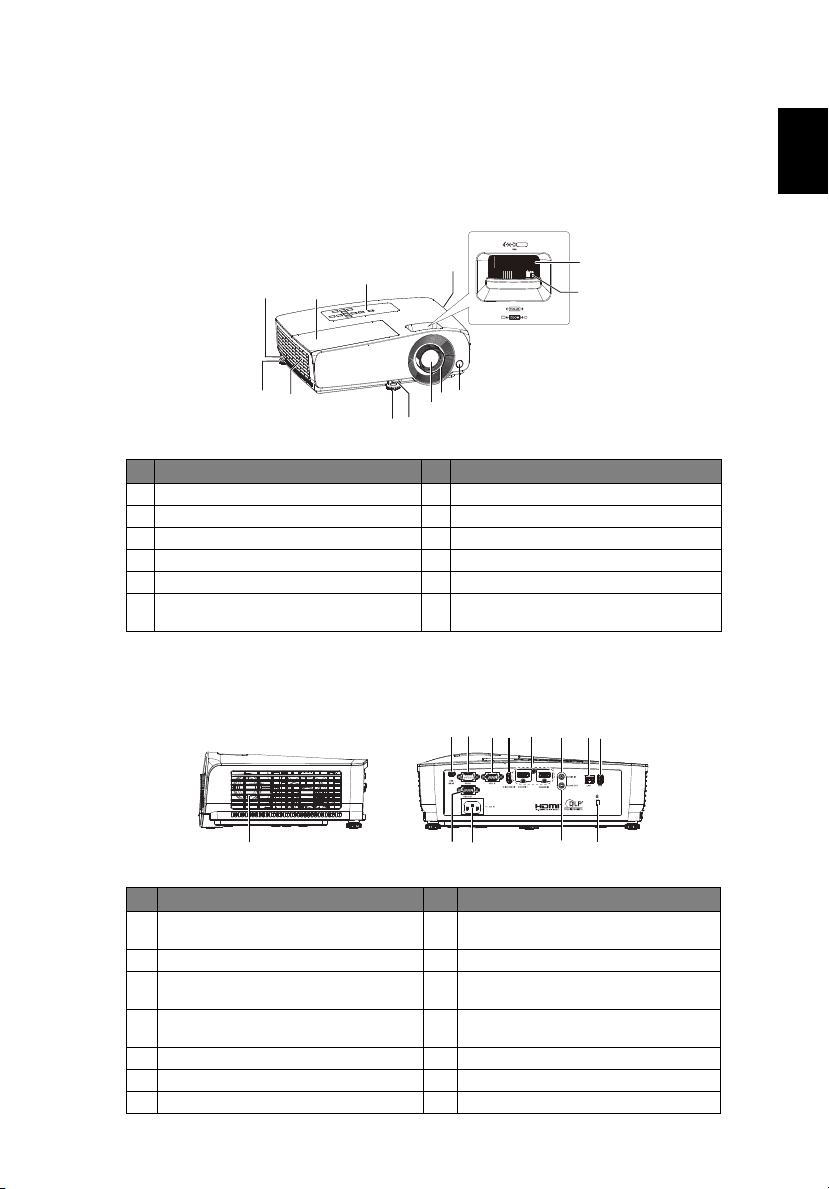
Čeština
Přehled projektoru
9
10
1
4
5
6
7
7
8
2
2
3
11
1 11
13
2
3
4
5
6
7 8
9
10 12
<Levá strana><Zadní strana>
Vzhled projektoru
Přední / horní strana
# Popis # Popis
1 Ovládací panely 7 Nastavitelná nožka
2 Kroužek ostření 8 Výstup vzduchu
3Ovladač zoomu 9 Zabezpečení panel
4Snímač dálkového ovladače10Kryt výbojky
5 Objektiv projektoru 11 Vstup vzduchu
6Páčka pro rychlé odjištění nastavitelné
nožky
3
Zadní / levá strana
# Popis # Popis
1 Reproduktor 8 LAN (port RJ45 Port pro 10/100M
2 Konektor mini USB 9 Konektor USB (5 V/1,5 A)
3 Konektor RS232 10 Konektor výstupu smyčky na monitor
4 Konektor vstupního analogového signálu
PC/HDTV/komponentního videa (VGA IN)
5 Konektor USB (BEZDRÁTOVÁ SADA) 12 Výstupní audio konektor
6 Konektor vstupu HDMI 13 Otvor pro zámek Kensington
7 Konektor vstupu zvuku
ethernet)
(VGA OUT)
11 Zásuvka pro připojení napájení
Page 14
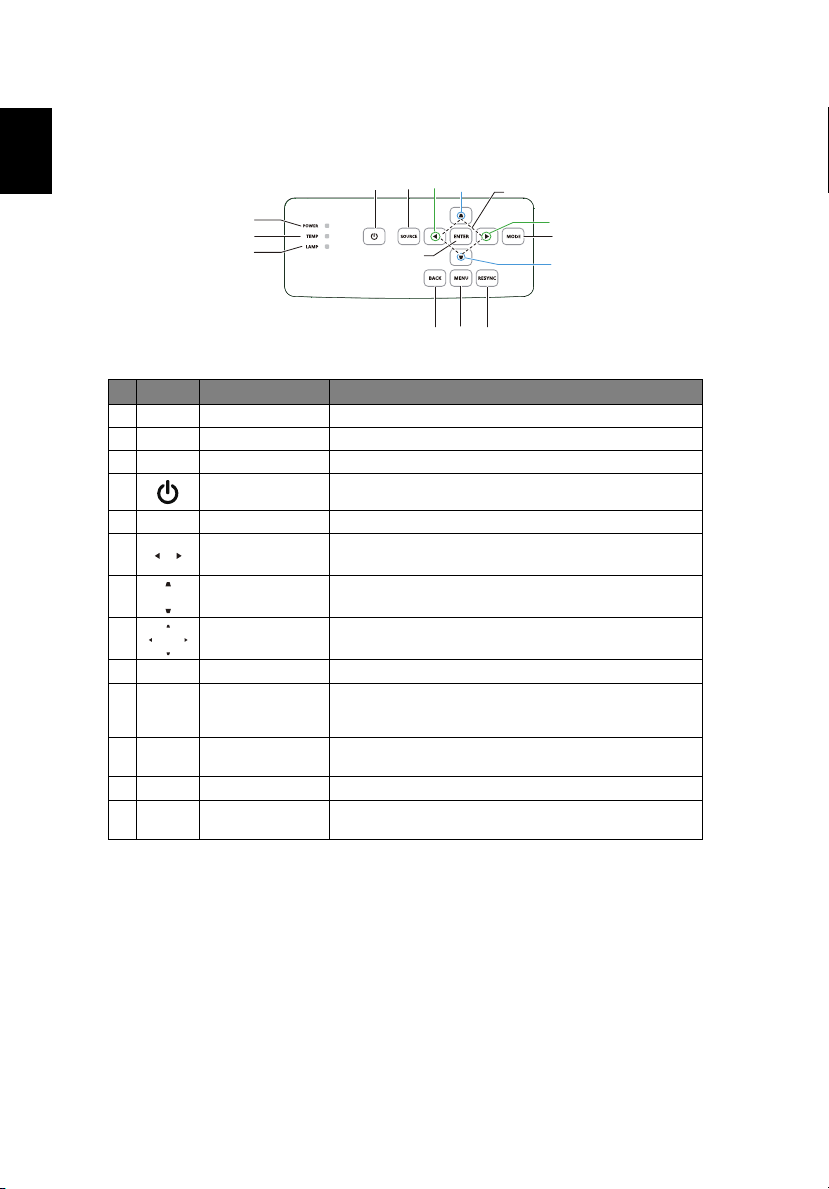
4
Čeština
2
3
1
6
6
10
7
9
7
4
5
8
13
12
11
Ovládací panely
# Ikona Funkce Popis
1 Napájení Indikátor LED napájení
2 TEMP Indikátor LED teploty
3 LAMP Indikátor LED lampy
4 Napájení Viz obsah části „Vypnutí a zapnutí projektoru“.
5 ZDROJ Mění aktivní zdroj, krátce stiskněte tlačítko.
6 Hlasitost Nastavuje hlasitost.
7 Kor. zkreslení Slouží ke korekci deformace obrazu způsobené
8 Čtyři směrová
tlačítka pro výběr
nakloněním projektoru (± 30 stupňů).
Tlačítka nahoru, dolů, vlevo a vpravo slouží k výběru
položek nebo k úpravám vašeho výběru.
9 POTVRDIT Slouží k potvrzení výběru položek.
10 REŽIM Stisknutím tlačítka „REŽIM“ vyberte režim zobrazení
11 ZPĚT Slouží k návratu na předchozí úroveň nabídky nebo k
z možností Světlý, Prezentace, Standard, Video, Uživatel 1
a Uživatel 2.
ukončení.
12 MENU Stisknutím „MENU“ spustíte nebo ukončíte nabídku OSD.
13 RESYNC Automatické určení nejlepšího časování obrazu pro
zobrazený obraz
Page 15
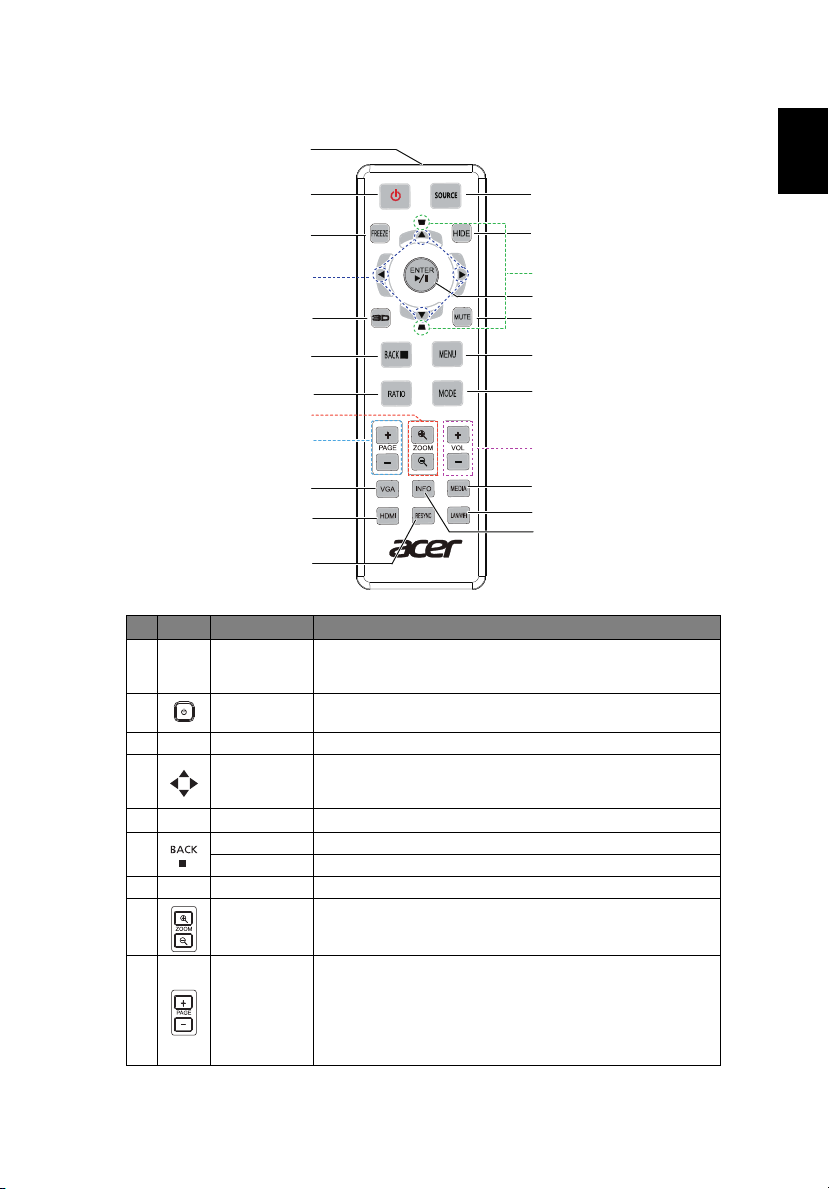
Čeština
Popis dálkového ovladače
14
16
17
18
21
22
13
19
15
20
1
2
3
4
5
6
7
9
10
11
12
23
8
# Ikona Funkce Popis
1 Vysílač
2 Napájení Pokyny viz část „Vypnutí a zapnutí projektoru“.
infračerveného
signálu
Odesílá signály do projektoru.
5
3 FREEZE Slouží k pozastavení promítaného obrazu.
4 Čtyři směrová
5 3D K dispozici pouze pro vstupní signál 3D.
6ZPĚT Slouží k návratu na předchozí úroveň nabídky nebo k ukončení.
7 RATIO Slouží k výběru požadovaného poměru stran.
8 ZOOM Slouží k přiblížení/oddálení promítaného obrazu.
9 PAGE • Pro počítačový režim. Toto tlačítko slouží k výběru další
tlačítka pro
výběr
ZASTAVIT Žádná funkce.
Tlačítka nahoru, dolů, vlevo a vpravo slouží k výběru položek
nebo k úpravám vašeho výběru.
nebo předchozí stránky. Tato funkce je k dispozici, když je
konektor USB Ctrl (mini typ B) připojen k počítači
prostřednictvím kabelu USB.
• Toto tlačítko slouží k výběru další nebo předchozí stránky v
režimu Média.
Page 16
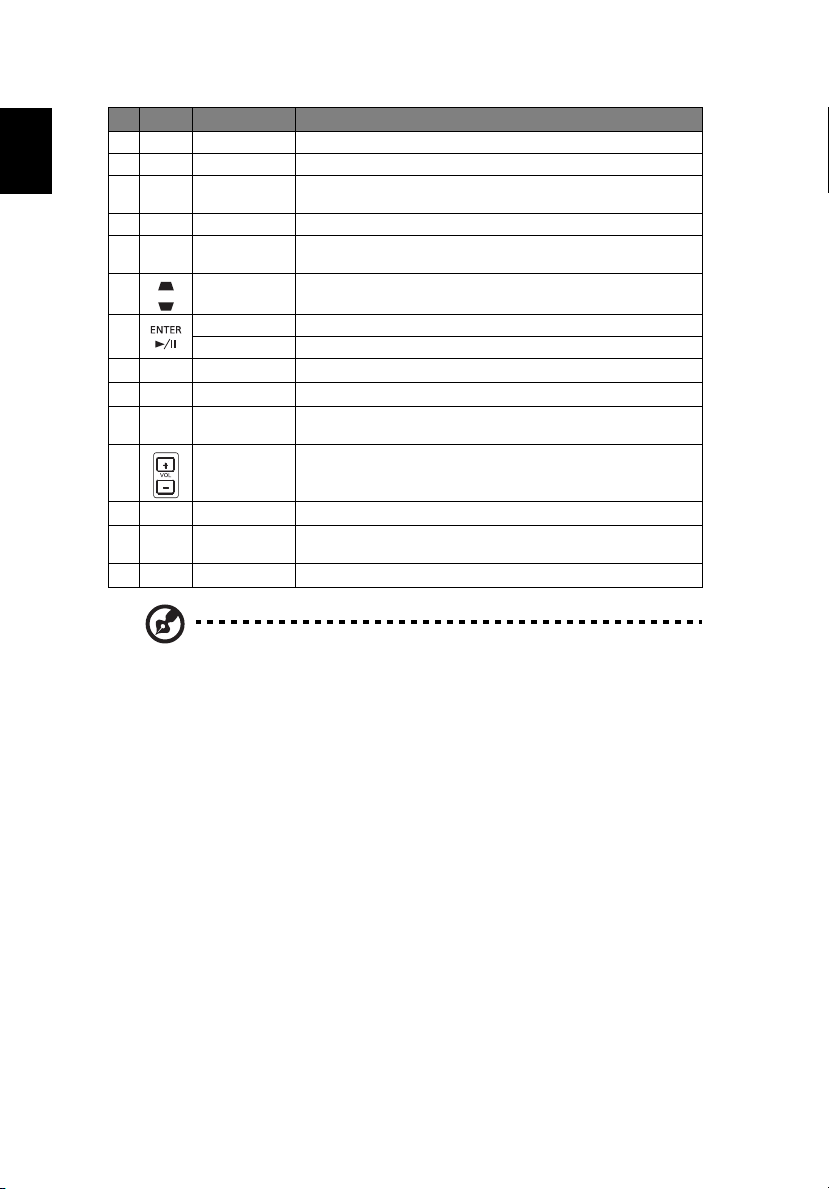
6
Čeština
# Ikona Funkce Popis
10 VGA Stisknutím tlačítka „VGA“ změníte zdroj na konektor VGA.
11 HDMI Slouží k přepnutí zdroje na HDMI.
12 RESYNC Automatické určení nejlepšího časování obrazu pro zobrazený
13 ZDROJ Mění aktivní zdroj.
14 HIDE Slouží k dočasnému vypnutí videa. Jedním stisknutím tlačítka
15 Kor. zkreslení Slouží ke korekci deformace obrazu způsobené nakloněním
16 Potvrdit Slouží k potvrzení výběru položek.
Přehr./Pozas. Žádná funkce.
17 MUTE Slouží k zapnutí/vypnutí AV.
18 MENU Stisknutím „MENU“ spustíte nebo ukončíte nabídku OSD.
19 REŽIM Stisknutím tlačítka „REŽIM“ vyberte režim zobrazení z možností
20 Zvýšení/
21 MÉDIA Stisknutím „MÉDIA“ přejdete na hlavní stránku režimu média.
22 LAN/WiFi Stisknutím „LAN/WiFi“ přejdete na hlavní stránku režimu LAN/
23 INFO Zobrazuje informace o stavu projektoru.
snížení
hlasitosti
obraz.
„HIDE“ skryjete obraz a dalším stisknutím jej znovu obnovíte.
projektoru (± 30 stupňů).
Světlý, Prezentace, Standard, Video, Uživatel 1 a Uživatel 2.
Slouží ke zvýšení/snížení hlasitosti.
WiFi.
Poznámka: Funkce se liší v závislosti na modelu.
Page 17

Čeština
Začínáme
Připojení projektoru
4
7
2
5
6
3
HDTV adapter
8
7
9
10
12
2
11
R
W
# Popis # Popis
1 Napájecí kabel 7 Zvukový kabel s konektory jack/jack
2 Kabel VGA 8 Kabel LAN
3 Kabel RS232 9 Kabel USB pro nabíjecí zařízení
4 Kabel USB (mini-B na typ A) 10 Jednotka USB flash
5 Kabel - adaptér komponentní video na
VGA (DSub)
6 Kabel HDMI 12 Bezdrátový adaptér
11 Jack/RCA konektor pro audio kabel
Poznámka: Aby byla zajištěna dobrá spolupráce projektoru a
počítače, musí být časování režimu zobrazení kompatibilní s
projektorem.
Poznámka: Funkce se liší v závislosti na modelu.
Poznámka: Kabel USB délky nad 5 m vyžaduje napájený
prodlužovač.
Page 18

8
Čeština
Tlačítka Napájení
Vypnutí a zapnutí projektoru
Zapnutí projektoru
1 Zkontrolujte, zda jsou napájecí kabel a signálový kabel řádně připojeny.
Indikátor LED napájení začne svítit oranžově.
2 Zapněte projektor stisknutím tlačítka „Napájení“ na ovládacím panelu nebo na
dálkovém ovladači. Indikátor napájení začne blikat zeleně.
3 Zapněte zdroj (počítač, notebook, videopřehrávač atd.). Projektor automaticky
rozpozná zdroj.
• Jestliže se zobrazí zpráva „Žádný signál“, zkontrolujte, zda jsou řádně
připojené signálové kabely.
•Připojíte-li více zdrojů současně, můžete je přepínat tlačítkem „Zdroj“ na
dálkovém ovladači nebo přímým tlačítkem na dálkovém ovladači.
Page 19

Čeština
Vypnutí projektoru
1 Chcete-li vypnout projektor, stiskněte a podržte vypínač. Zobrazí se tato
zpráva: „Dalším stisknutím tlačítka přepněte do pohotovostního režimu.“
Znovu stiskněte vypínač.
2 Po vypnutí projektoru začne indikátor LED napájení blikat oranžově a
ventilátor(y) poběží, aby se zajistilo řádné chlazení systému.
3 Po dokončení chlazení systému indikátor LED napájení přestane blikat a začne
svítit oranžově, což označuje pohotovostní režim.
4Nyní můžete bezpečně odpojit napájecí kabel.
Poznámka: Kdykoli se projektor automaticky vypne a indikátor LED
lampy začne svítit červeně, kontaktujte nejbližšího prodejce nebo
servisní středisko.
Poznámka: Funkce se liší v závislosti na modelu.
9
Page 20

10
Čeština
Nastavitelné nožky
Nastavení promítaného obrazu
Nastavení výšky promítaného obrazu
Tento projektor je vybaven zvedací nožkou pro nastavení výšky obrazu.
1 Zatáhněte za páčku pro rychlé odjištění a zvedněte přední část projektoru. Po
nastavení obrazu do požadované polohy uvolněte páčku pro rychlé odjištění a
zajistěte nožku v nastavené poloze. Výšku obrazu lze rovněž upravit
šroubováním přední stavěcí nožky.
2 Našroubujte zadní nastavitelné nožky, a tím dolaďte vodorovný úhel.
Page 21

11
Čeština
2"
42"
2
2"
Výška: 87 cm
od dolního k
hornímu okraji
obrazu
Výška:
74 cm
2,0 m
Požadovaná vzdálenost
M
a
x
.
v
e
l
i
k
o
s
t
o
b
r
a
z
u
M
i
n
.
v
e
l
i
k
o
s
t
o
b
r
a
z
u
Optimalizace velikosti obrazu a vzdálenosti
• Řada SVGA
V následující tabulce jsou uvedeny optimální velikosti obrazu, kterých lze
dosáhnout, když je projektor umístěn v požadované vzdálenosti od promítací plochy.
Pokud se projektor nachází ve vzdálenosti 2,0 m od promítací plochy, lze dosáhnout
dobré kvality při velikosti obrazu od 42" do 50".
Poznámka: Podle následujícího obrázku je při vzdálenosti 2,0 m
vyžadována výška 87 cm.
50"
B
42"
C
A
Požadovaná
Vzdálenost
(m)
<A>
1,6 34 69 x 52 60 41 82 x 62 71
2 42 86 x 64 74 50 102 x 77 87
2,5 52 106 x 80 90 63 127 x 95 107
3 63 127 x 95 107 75 152 x 114 127
3,5 73 148 x 111 124 87 177 x 133 147
4 83 169 x 127 140 99 202 x 151 167
4,5 93 190 x 142 157 112 227 x 170 186
5 104 210 x 158 173 124 252 x 189 206
6 124 252 x 189 207 148 301 x 226 246
7 144 294 x 220 240 173 351 x 263 286
8 165 335 x 251 273 197 401 x 301 326
9 185 377 x 283 306 222 451 x 338 365
10 206 418 x 314 340 246 500 x 375 405
11 226 460 x 345 373 271 550 x 413 445
12,2 251 510 x 382 413 300 610 x 457 493
Poměr zoomu: 1,2x
Velikost obrazu
Úhlopříčka
(palce)
<B>
(Min. zoom) (Max. zoom)
Š (cm) x
V (cm)
hornímu okraji
Výška
Od dolního k
obrazu (cm)
<C>
Velikost obrazu
Úhlopříčka
(palce)
<B>
Š (cm) x
V (cm)
Výška
Od dolního k
hornímu okraji
obrazu (cm)
<C>
Page 22

12
Čeština
43"
51"
43"
A
C
B
Výška: 88 cm
od dolního k
hornímu okraji
obrazu
Výška:
74 cm
2,0 m
Požadovaná vzdálenost
M
a
x
.
v
e
l
i
k
o
s
t
o
b
r
a
z
u
M
i
n
.
v
e
l
i
k
o
s
t
o
b
r
a
z
u
• Řada XGA
V následující tabulce jsou uvedeny optimální velikosti obrazu, kterých lze
dosáhnout, když je projektor umístěn v požadované vzdálenosti od promítací plochy.
Pokud se projektor nachází ve vzdálenosti 2,0 m od promítací plochy, lze dosáhnout
dobré kvality při velikosti obrazu od 43" do 51".
Poznámka: Podle následujícího obrázku je při vzdálenosti 2,0 m
vyžadována výška 88 cm.
Velikost obrazu
Požadovaná
Vzdálenost
12,1 251 511 x 383 411 300 611 x 458 491
Poměr zoomu: 1,2x
Úhlopříčka
(m)
<A>
1,6 34 70 x 52 61 41 83 x 63 72
2 43 87 x 65 74 51 103 x 78 88
2,5 53 108 x 81 91 63 129 x 96 107
3 63 129 x 96 107 76 154 x 115 127
3,5 74 150 x 112 124 88 179 x 134 147
4 84 171 x 128 141 100 204 x 153 167
4,5 94 192 x 144 158 113 229 x 172 187
5 105 213 x 159 174 125 254 x 191 207
6 125 255 x 191 208 150 304 x 228 247
7 146 297 x 222 241 174 354 x 266 287
8 167 339 x 254 274 199 405 x 304 327
9 187 381 x 285 308 224 455 x 341 367
10 208 423 x 317 341 249 505 x 379 407
11 229 465 x 348 375 273 555 x 416 447
(palce)
<B>
(Min. zoom) (Max. zoom)
Š (cm) x
V (cm)
Od dolního k
hornímu okraji
Výška
obrazu (cm)
<C>
Velikost obrazu
Úhlopříčka
(palce)
<B>
Š (cm) x
V (cm)
Výška
Od dolního k
hornímu okraji
obrazu (cm)
<C>
Page 23

13
Čeština
50"
Výška: 89 cm
od dolního k
hornímu okraji
obrazu
Výška:
75 cm
2,0 m
Požadovaná vzdálenost
M
a
x
.
v
e
l
i
k
o
s
t
o
b
r
a
z
u
M
i
n
.
v
e
l
i
k
o
s
t
o
b
r
a
z
u
• Řada WXGA
V následující tabulce jsou uvedeny optimální velikosti obrazu, kterých lze
dosáhnout, když je projektor umístěn v požadované vzdálenosti od promítací plochy.
Pokud se projektor nachází ve vzdálenosti 2,0 m od promítací plochy, lze dosáhnout
dobré kvality při velikosti obrazu od 50" do 60".
Poznámka: Podle následujícího obrázku je při vzdálenosti 2,0 m
vyžadována výška 89 cm.
60"
B
50"
A
Velikost obrazu
Požadovaná
Vzdálenost
10,2 250 538 x 336 354 300 645 x 403 424
Poměr zoomu: 1,2x
Úhlopříčka
(m)
<A>
1,3 33 71 x 45 52 40 86 x 53 61
2 50 108 x 68 75 60 130 x 81 89
2,5 62 134 x 84 92 75 161 x 101 110
3 75 161 x 100 109 89 192 x 120 130
3,5 87 187 x 117 126 104 224 x 140 150
4 99 213 x 133 143 119 255 x 160 171
4,5 111 239 x 150 160 133 287 x 179 191
5 123 265 x 166 177 148 318 x 199 212
6 148 318 x 199 211 177 381 x 238 252
7 172 370 x 231 245 206 444 x 278 293
8 196 423 x 264 279 235 507 x 317 334
9 221 475 x 297 314 265 570 x 356 375
(palce)
<B>
(Min. zoom) (Max. zoom)
Š (cm) x
V (cm)
Od dolního k
hornímu okraji
obrazu (cm)
Výška
<C>
Úhlopříčka
C
Velikost obrazu
(palce)
<B>
Š (cm) x
V (cm)
Výška
Od dolního k
hornímu okraji
obrazu (cm)
<C>
Page 24

14
Čeština
55"
Výška: 93 cm
od dolního k
hornímu okraji
obrazu
Výška:
78 cm
2,0 m
Požadovaná vzdálenost
M
a
x
.
v
e
l
i
k
o
s
t
o
b
r
a
z
u
M
i
n
.
v
e
l
i
k
o
s
t
o
b
r
a
z
u
• Řada 1080p
V následující tabulce jsou uvedeny optimální velikosti obrazu, kterých lze
dosáhnout, když je projektor umístěn v požadované vzdálenosti od promítací plochy.
Pokud se projektor nachází ve vzdálenosti 2,0 m od promítací plochy, lze dosáhnout
dobré kvality při velikosti obrazu od 55" do 66".
Poznámka: Podle následujícího obrázku je při vzdálenosti 2,0 m
vyžadována výška 93 cm.
66"
B
55"
A
Velikost obrazu
Požadovaná
Vzdálenost
<A>
Poměr zoomu: 1,2x
Úhlopříčka
(m)
1,2 33 74 x 42 50 40 89 x 50 59
2 55 121 x 68 78 66 146 x 82 93
2,5 68 150 x 85 96 82 182 x 102 115
3 81 180 x 101 113 98 217 x 122 136
3,5 94 209 x 118 131 114 253 x 142 157
4 108 239 x 134 149 130 289 x 162 179
4,5 121 268 x 151 166 147 324 x 182 200
5 134 297 x 167 184 163 360 x 202 222
6 161 356 x 200 219 195 431 x 243 264
7 187 415 x 233 255 227 503 x 283 307
8 214 474 x 267 290 259 574 x 323 350
9 241 533 x 300 325 291 645 x 363 393
9,3 249 550 x 310 336 301 666 x 375 406
(palce)
<B>
(Min. zoom) (Max. zoom)
Š (cm) x
V (cm)
hornímu okraji
Výška
Od dolního k
obrazu (cm)
<C>
Úhlopříčka
C
Velikost obrazu
(palce)
<B>
Š (cm) x
V (cm)
Výška
Od dolního k
hornímu okraji
obrazu (cm)
<C>
Page 25

15
Čeština
A
C
D
B
Požadovaná vzdálenost
2,9 m
2,4 m
Výška: 103 cm
od dolního k
hornímu okraji
obrazu
60"
Požadovaná
velikost obrazu
Dosažení požadované velikosti obrazu úpravou
vzdálenosti a zoomu
• Řada SVGA
V následující tabulce jsou uvedeny možnosti dosažení požadované velikosti obrazu
úpravou polohy nebo nastavením kroužku zoomu.
chcete-li dosáhnout velikosti obrazu 60", umístěte projektor do vzdálenosti 2,4 m až
2,9 m od promítací plochy.
Požadovaná velikost obrazu Vzdálenost (m) Výška (cm)
Úhlopříčka (palce)
<A>
40 81 x 61 1,6 1,9 70
50 102 x 76 2,0 2,4 86
60 122 x 91 2,4 2,9 103
70 142 x 107 2,8 3,4 119
80 163 x 122 3,2 3,9 135
90 183 x 137 3,6 4,3 151
100 203 x 152 4,0 4,8 168
120 244 x 183 4,8 5,8 200
150 305 x 229 6,1 7,3 249
200 406 x 305 8,1 9,7 330
250 508 x 381 10,2 12,2 411
300 610 x 457 12,2 14,6 493
Poměr zoomu: 1,2x
Š (cm) x V (cm)
Max. zoom
<B>
Min. zoom
<C>
Od dolního k hornímu
okraji obrazu
<D>
Page 26

16
Čeština
Požadovaná vzdálenost
2,8 m
2,4 m
Výška:
102 cm
od dolního k
hornímu okraji
obrazu
60"
Požadovaná
velikost obrazu
• Řada XGA
V následující tabulce jsou uvedeny možnosti dosažení požadované velikosti obrazu
úpravou polohy nebo nastavením kroužku zoomu.
chcete-li dosáhnout velikosti obrazu 60", umístěte projektor do vzdálenosti 2,4 m až
2,8 m od promítací plochy.
A
D
B
C
Požadovaná velikost obrazu Vzdálenost (m) Výška (cm)
Úhlopříčka (palce)
<A>
40 81 x 61 1,6 1,9 70
50 102 x 76 2,0 2,4 86
60 122 x 91 2,4 2,8 102
70 142 x 107 2,8 3,3 118
80 163 x 122 3,2 3,8 134
90 183 x 137 3,6 4,3 151
100 203 x 152 4,0 4,8 167
120 244 x 183 4,8 5,7 199
150 305 x 229 6,0 7,2 248
200 406 x 305 8,0 9,6 328
250 508 x 381 10,1 12,0 409
300 610 x 457 12,1 14,5 490
Poměr zoomu: 1,2x
Š (cm) x V (cm)
Max. zoom
<B>
Min. zoom
<C>
Od dolního k hornímu
okraji obrazu
<D>
Page 27

17
Čeština
A
C
D
B
Požadovaná vzdálenost
2,4 m
2,0 m
Výška:
89 cm
od dolního k
hornímu okraji
obrazu
60"
Požadovaná
velikost obrazu
• Řada WXGA
V následující tabulce jsou uvedeny možnosti dosažení požadované velikosti obrazu
úpravou polohy nebo nastavením kroužku zoomu.
Chcete-li dosáhnout velikosti obrazu 60", umístěte projektor do vzdálenosti 2,0 m až
2,4 m od promítací plochy.
Požadovaná velikost obrazu Vzdálenost (m) Výška (cm)
Úhlopříčka (palce)
<A>
40 86 x 54 1,3 1,6 61
50 108 x 67 1,7 2,0 75
60 129 x 81 2,0 2,4 89
70 151 x 94 2,3 2,8 103
80 172 x 108 2,7 3,2 117
90 194 x 121 3,0 3,6 131
100 215 x 135 3,4 4,0 145
120 258 x 162 4,0 4,9 173
150 323 x 202 5,1 6,1 215
200 431 x 269 6,8 8,2 285
250 538 x 337 8,5 10,2 355
300 646 x 404 10,2 12,3 424
Poměr zoomu: 1,2x
Š (cm) x V (cm)
Max. zoom
<B>
Min. zoom
<C>
Od dolního k hornímu
okraji obrazu
<D>
Page 28

18
Čeština
A
C
B
D
Požadovaná vzdálenost
2,2 m
1,8 m
Výška:
85 cm
od dolního k
hornímu okraji
obrazu
60"
Požadovaná
velikost obrazu
• Řada 1080p
V následující tabulce jsou uvedeny možnosti dosažení požadované velikosti obrazu
úpravou polohy nebo nastavením kroužku zoomu.
chcete-li dosáhnout velikosti obrazu 60", umístěte projektor do vzdálenosti 1,8 m až
2,2 m od promítací plochy.
Požadovaná velikost obrazu Vzdálenost (m) Výška (cm)
Úhlopříčka (palce)
<A>
40 89 x 50 1,2 1,5 58
50 111 x 62 1,5 1,8 72
60 133 x 75 1,8 2,2 85
70 155 x 87 2,1 2,6 98
80 177 x 100 2,4 3,0 112
90 199 x 112 2,7 3,3 125
100 221 x 125 3,1 3,7 138
120 266 x 149 3,7 4,5 165
150 332 x 187 4,6 5,6 205
200 443 x 249 6,2 7,5 271
250 553 x 311 7,7 9,4 338
300 664 x 374 9,3 11,2 404
Poměr zoomu: 1,2x
Š (cm) x V (cm)
Max. zoom
<B>
Min. zoom
<C>
Od dolního k hornímu
okraji obrazu
<D>
Page 29

19
Čeština
Hlavní nabídka
Podnabídka
Nastavení
Ovládací prvky
Nabídky OSD
Tento projektor je vybaven vícejazyčnou nabídkou OSD, která umožňuje provádět úpravy obrazu
a měnit celou řadu nastavení.
Používání nabídek OSD
• Chcete-li otevřít nabídku OSD, stiskněte tlačítko „MENU“ na dálkovém
ovladači.
• Po zobrazení nabídky OSD vyberte požadovanou položku v hlavní nabídce
pomocí tlačítek . Po výběru požadované položky v hlavní nabídce
stisknutím tlačítka přejděte do podnabídky pro nastavení funkce.
• Pomocí tlačítek vyberte požadovanou položku a upravte nastavení
pomocí tlačítek .
• Vyberte další položku v podnabídce, kterou chcete upravit, a postupujte podle
výše uvedených pokynů.
• Stisknutím tlačítka „ZPĚT“ na dálkovém ovladači se znovu zobrazí předchozí
nabídka se ukončí nabídka OSD.
• Stisknutím tlačítka „MENU“ na dálkovém ovladači ukončíte nabídku OSD
přímo. Nabídka OSD se zavře a projektor automaticky uloží nová nastavení.
Poznámka: Některá z následujících nastavení OSD nemusí být k dispozici. Viz
aktuální nabídka OSD vašeho projektoru.
Poznámka: Funkce se liší v závislosti na modelu.
Page 30

20
Čeština
Barva
LumiSense
BluelightShield
Režim zobrazení
Referenční režim
Jas
Kontrast
Snímač osvětlení technologie LumiSense+ dokáže inteligentně
optimalizovat jas a sytost barev promítaného obrazu na základě
aktuálního okolního osvětlení. Tato funkce podstatně vylepšuje
viditelnost tmavých detailů a sytost barev.
• Vypnuto: Pro normální režim. (snímač okolního osvětlení je
vypnutý)
• Normální: Výběrem možnosti „Normální“ bude splněn vizuální
efekt vylepšení tmavých detailů.
• Boost: Výběrem možnosti „Boost“ bude splněn vizuální efekt
posílení jasu.
• Dynamic Black: Automatická optimalizace zobrazení tmavých
filmových scén tak, aby byly zobrazeny v nejlepším detailu.
<Poznámka>: Když je aktivováno LumiSense, BluelightShield se změní
na „Vypnuto“.
<Poznámka>: Když je aktivní Dynamic Black, Režim ECO nelze zvolit.
• Vypnuto: Výchozí nastavení.
• Low / Medium / High: Výběrem možnosti Low / Medium / High
dynamicky omezíte různé úrovně expozice modrého světla.
<Poznámka>: Když je aktivováno BluelightShield, LumiSense se změní
na „Vypnuto“.
K dispozici je řada továrních předvoleb optimalizovaných pro různé typy
obrazu.
•Světlý: Pro optimalizaci jasu.
• Prezentace: Pro prezentace na schůzích.
• Standard: Pro běžné prostředí.
• Video: Pro přehrávání videa v jasném prostředí.
• EcoPro: Ztlumí lampu projektoru na velmi nízký jas, čímž bude
prodloužena životnost lampy na 20 000 hodin.
• Uživatel 1/Uživatel 2: Slouží k uložení nastavení uživatele.
• 3D: K dispozici pouze pro vstupní signál 3D.
<Poznámka>: Po zapnutí funkce EcoPro se Režim ECO také přepne na
režim EcoPro.
<Poznámka>: Pokud uživatel po provedení výše popsaného nastavení
změní režim zobrazení na jinou možnost než EcoPro, Režim ECO se
„Vypnuto“.
<Poznámka>: Když je funkce EcoPro aktivní 4 hodiny, projektor na 10
minut přejde do Režim ECO a poté znovu přejde zpět do režimu
EcoPro. Zatímco bude aktivní Režim ECO, lampa bude svítit jasněji.
Pro nastavení uživatelského režimu.
Nastavuje jas obrazu.
• Stisknutím tlačítka ztmavíte obraz.
• Stisknutím tlačítka zesvětlíte obraz.
Nastavení „Kontrast“ slouží k nastavení rozdílu mezi nejsvětlejšími a
nejtmavšími částmi obrazu. Nastavení kontrastu mění množství černé a
bílé v obrazu.
• Stisknutím tlačítka snížíte kontrast.
• Stisknutím tlačítka zvýšíte kontrast.
Page 31

21
Čeština
Ostrost
Jasná barva
Gamma
Teplota barev
Odladění teploty
barvy
C.M.S.
Resetovat
nastavení barevg
Upravuje ostrost obrazu.
• Stisknutím tlačítka snížíte ostrost.
• Stisknutím tlačítka zvýšíte ostrost.
Volbou Zapnuto aktivujete větší zvýšení jasu na obrazu se středními
odstíny
.
Ovlivňuje zobrazení tmavých scén. Čím je hodnota gamma vyšší, tím
vypadá tmavá scéna světleji.
Pomocí této funkce zvolte režim CT1, CT2, CT3.
Zesílení Č
Upravuje zesílení červené pro optimalizaci barevné teploty.
Zesílení Z
Upravuje zesílení zelené pro optimalizaci barevné teploty.
Zesílení M
Upravuje zesílení modré pro optimalizaci barevné teploty.
Posun Č
Slouží k úpravě posunu červené pro optimalizaci teploty barev.
Posun Z
Slouží k úpravě posunu zelené pro optimalizaci teploty barev.
Posun M
Slouží k úpravě posunu modré pro optimalizaci teploty barev.
Nez. správa barev
Slouží k úpravám červené, zelené, modré, azurové, žluté a purpurové.
Nez. odstín
Slouží k nastavení barevné rovnováhy červené a zelené.
Nez. sytost
Slouží ke snížení nebo zvýšení sytosti vybrané barvy.
Nez. zesílení
Slouží k úpravám kontrastu vybrané barvy.
Obnoví tovární nastavení předvoleb aktuálního nebo všech režimů
zobrazení.
Poznámka: Funkce se liší v závislosti na modelu.
Page 32

22
Čeština
Obraz
Barva Stěny Použijte tuto funkci ke zvolení správné barvy podle zdi. Existuje několik
Poměr stran Tato funkce slouží k výběru požadovaného poměru stran.
H./V. lichoběžník Kor. H. zkreslení
Korekce 4 rohů Stisknutím tlačítka „POTVRDIT“ vstupte na stránku Korekce 4 rohů.
Pozice Vodorovně vystřeďuje zobrazený obraz posouváním doleva nebo doprava.
Fáze Synchronizuje časování signálu projektoru s grafickou kartou. Jestliže je
Frekvence Nastavení „Frekvence“ mění obnovovací frekvenci monitoru tak, aby
Digitální zoom Zvětšení nebo zmenšení velikosti promítaného obrazu.
3D
(K dispozici pouze
pro vstupní signál
3D.)
voleb, včetně bílé, světle žluté, světle modré, růžové, tmavě zelené. Tím se
kompenzuje barevná odchylka způsobená barvou zdi, aby se zobrazil
správný barevný tón.
• Auto: Zachovává originální poměr stran obrazu a maximalizuje obraz
tak, aby odpovídal fyzickým horizontálním nebo vertikálním pixelům.
• 4:3: Obraz bude zvětšen na celou promítací plochu a zobrazen v
poměru stran 4:3.
• 16:9: Obraz bude zvětšen tak, aby odpovídal šířce promítací plochy a
výšce nastavení pro zobrazení obrazu s poměrem stran 16:9.
• 16:10: Obraz bude zvětšen tak, aby odpovídal šířce promítací plochy
a výšce nastavení pro zobrazení obrazu s poměrem stran 16:10.
Stisknutím tlačítka nebo upravte vodorovnou deformaci obrazu a
obdélníkovitý tvar obrazu.
Kor. V. zkreslení
Stisknutím tlačítka nebo upravte svislou deformaci obrazu a
obdélníkovitý tvar obrazu.
Stisknutím / / / vyberte jeden ze čtyř rohů a potom
stiskněte tlačítko „POTVRDIT“. Stisknutím / upravte svislou pozici.
Stisknutím / upravte vodorovnou pozici. Stisknutím tlačítka
vyberte další rohy. Stejný postup zopakujte u pozic pro rohy.
Svisle vystřeďuje zobrazený obraz posouváním nahoru nebo dolů.
obraz nestabilní nebo bliká, opravte to pomocí této funkce.
odpovídala frekvenci grafické karty vašeho počítače. Pokud se na
promítaném obrazu zobrazí svislý blikající panel, použijte tuto funkci k
provedení nezbytných nastavení.
Režim 3D
Pokud se 3D obsah nezobrazuje správně, můžete vybrat 3D formát, který
vyhovuje sledovanému 3D obsahu pro dosažení lepších výsledků.
3D synchronizace obráceně
Jestliže při používání brýlí DLP 3D vidíte diskrétní nebo překrývající obraz,
pravděpodobně bude třeba použít příkaz „Obrátit“, aby bylo dosaženo
optimální shody sekvence levého a pravého obrazu a správného zobrazení
(pro DLP 3D).
ZPĚT
Poznámka: Funkce se liší v závislosti na modelu.
Page 33

Čeština
Zdroj
Výběr zdroje Ručně v nabídce zdroje, automaticky chytrým rozpoznáváním.
Barevný rozsah HDMI
Slouží k úpravám barevného rozsahu obrazových dat HDMI pro
odstranění chyby zobrazení barev.
• Auto: Provede úpravy automaticky podle informací z přehrávače.
• Omezený rozsah: Zpracuje vstupní obraz jako data s omezeným
barevným rozsahem.
• Plný rozsah: Zpracuje vstupní obraz jako data s plným barevným
rozsahem.
Nastavení
23
Jazyk
Režim projekce
Nastavení nabídky Doba zobrazení nabídky
Provozní nastavení AC napájení zap.
Zámek ovládacího
panelu
Pozadí Umožňuje zvolit barvu pozadí, pokud není na vstupu projektoru žádný
Slouží k výběru jazyka nabídky OSD. Pomocí tlačítka / / /
nebo vyberte požadovaný jazyk nabídky.
• Stisknutím tlačítka „POTVRDIT“ potvrďte výběr.
• Přední: Výchozí tovární nastavení.
• Vzadu: Když zvolíte tuto funkci, projektor obrátí obraz tak,
že můžete promítat zpoza průsvitné promítací plochy.
• Strop+vzadu: Když zvolíte tuto funkci, projektor současně
obrátí a otočí obraz vzhůru nohama. Můžete promítat ze stropu
zpoza průsvitného plátna.
• Strop+vpředu: Když vyberete tuto funkci, projektor otočí
obraz pro stropní promítání vzhůru nohama.
Zvolte Čas zobrazení displeje OSD. (Výchozí je 20 sekund). Výběrem
„Ručně“ vypnete hlavní nabídku/nabídku jednoho směrového tlačítka
ručně uživatelem.
Pozice nabídky
Nastavení pozice nabídky na projekční ploše (OSD).
Zpráva připomenutí
Nastavuje, zda se má zobrazit připomínka.
Volbou „Zapnuto“ zapnete projektor, když je připojeno síťové napájení.
Automatické vypnutí
Není-li k dispozici žádný vstupní signál, projektor se po uplynutí
nastaveného času automaticky vypne. (výchozí je 15 minut)
Rychlé chlazení
Volbou „Zapnuto“ vypnete projektor během několika sekund.
Deaktivuje nebo aktivuje všechna tlačítka na ovládacím panelu kromě
tlačítka Napájení na projektoru.
signál.
Page 34

24
Čeština
Úvodní obrazovka Tato funkce slouží k výběru požadované úvodní obrazovky. Když
USB 5V (Poh. režim) Výchozí je „Vypnuto“. Zvolte „Zapnuto“ pro napájení 5V/1,5A v
VGA OUT (Poh.
režim)
AM FW Upgrade Zvolte pro aktualizaci firmwaru prostřednictvím disku USB nebo sítě.
Poznámka: Funkce se liší v závislosti na modelu.
změníte nastavení, tak se tyto změny projeví po ukončení nabídky
OSD.
pohotovostním režimu.
Výchozí je „Vypnuto“. Volbou možnosti „Zapnuto“ aktivujte připojení
VGA OUT.
Page 35

Čeština
Správa
25
Vys nadm výška Pokud chcete aktivovat režim Vys nadm výška, vyberte možnost
Nastavení zvuku Hlasitost
Nastavení lampy Informace o lampě
Režim ECO Volbou „Zapnuto“ dojde ke ztlumení lampy projektoru, a tím ke snížení
Nastavení
zabezpečení
Testovací vzorek Volbou „Zapnuto“ aktivujete funkci a projektor zobrazí zkušební mřížku.
„Zapnuto“. Režim provozuje větrák při maximálních otáčkách, aby
umožnil chlazení projektoru ve velkých nadmořských výškách.
• Stisknutím tlačítka snížíte hlasitost.
• Stisknutím tlačítka zvýšíte hlasitost.
Vypínač
Tato funkce slouží k nastavení hlasitosti upozornění při zapnutí/vypnutí
projektoru.
• Časovač lampy
Zobrazuje uplynulý provozní čas lampy (v hodinách), včetně režimů
Normální, Eco a EcoPro.
• Životnost lampy
Zobrazuje zbývající životnost lampy v procentech.
Resetování hodin lampy
Stiskněte tlačítko „POTVRDIT“ a volbou „Ano“ nastavte počítadlo hodin
lampy na 0 hodin.
spotřeby energie, prodloužení životnosti lampy a snížení hluku. Volbou
„Vypnuto“ se vrátíte do normálního režimu. Zvolením možnosti „EcoPro“
ztlumíte lampu projektoru na velmi nízký jas, čímž bude prodloužena
životnost lampy na 20 000 hodin.
Změnit heslo
Chcete-li nastavit nebo změnit heslo, postupujte podle pokynů OSD na
obrazovce.
<Poznámka> Pokud zapomenete heslo, požádejte místního prodejce
nebo servisní středisko o dekódování čísla.
Změnit nastavení zabezpečení
• Zámek napájení
Touto volbou bude třeba při příštím zapnutí projektoru zadat heslo. Před
nastavením „Zapnuto“ nebo „Vypnuto“ budete vyzváni k zadání svého
aktuálního hesla.
Page 36

26
Čeština
Nastavení sítě LAN IP/Mask
Resetovat Stiskněte tlačítko „POTVRDIT“ a volbou „Ano“ obnovíte tovární výchozí
Poznámka: Funkce se liší v závislosti na modelu.
Uveďte IP adresu a masku adresy.
WiFi IP/maska
Uveďte IP adresu a masku adresy.
Adresa MAC
Identifikujte adresu MAC.
Wake on LAN (pohotovost)
Nastavením na „Zapnuto“ aktivujete funkci wake-on-LAN pro napájení
projektoru prostřednictvím sítě LAN v pohotovostním stavu. Aby
uživatelé mohli tuto funkci používat, je nezbytné stáhnout nástroj nebo
aplikaci WOL (wake-on-LAN; WOL) pro počítač/mobil.
DHCP
• Zapnuto: Projektor automaticky získá adresu IP z vaší sítě.
<Poznámka> Zobrazeno šedě, když místní síť LAN není připojená a
LAN IP X.X.X.X ukazuje 0.0.0.0
Resetovat LAN
Resetuje funkci LAN.
nastavení parametrů ve všech nabídkách.
Informace
Informace Zobrazí se informace o projektoru pro obrazovku Název modelu,
Vstupní zdroj, Typ signálu, Režim zobrazení, Sériové č. a Verze
softwaru.
Poznámka: Funkce se liší v závislosti na modelu.
Page 37

27
Čeština
Webové stránky pro správu místní sítě LAN Acer
Pokyny pro přihlášení
Zkontrolujte, zda se projektor připojuje k vašemu zařízení prostřednictvím kabelu LAN a vypněte
nastavení DHCP v části Síť. Otevřete prohlížeč a zadejte adresu IP serveru 192.168.100.10 pro
nalezení níže uvedené domovské stránky pro správu místní sítě LAN acer. Před použitím je
nezbytné zadat heslo pro přihlášení. Výchozí heslo uživatele je „0000“.
Page 38

28
Čeština
Stav systému
Po přihlášení se zobrazí stránky hlavních funkcí, tzn. Stav systému, Změnit heslo, Ovládání
projektoru, Nastavení sítě a Crestron.
Po přihlášení je automaticky vybrána stránky Stav systému.
Stáhněte si instalační program EZCast Pro po promítání z počítače z portálu
společnosti Acer http://www.acer.com/projectors/app/
Změnit heslo
Koncový uživatel může podle přání změnit heslo pro přihlášení.
Page 39

29
Čeština
Ovládací panel projektoru
Prostřednictvím této stránky může koncový uživatel řídit a upravovat hodnotu nastavení
projektoru.
Nastavení sítě
Koncový uživatel může podle přání nastavit IP adresu. Po změně konfigurace sítě a po stisknutí
tlačítka „Použít“ se automaticky zaktualizují Nastavení sítě na webové stránce a v projektoru.
Nastavení Crestron (volitelně)
Koncový uživatel může měnit nastavení systému ovládání Crestron.
Page 40

30
Čeština
Dodatky
Odstraňování problémů
Pokud máte problémy s projektorem Acer, postupujte podle následujících pokynů
pro jejich odstranění. Pokud problémy přetrvávají, obrat‘te se na místního prodejce
nebo servisní středisko.
# Problém Řešení
1 Problémy se
spuštěním
2 Problémy s
obrazem
3 Problémy
s dálkovým
ovladačem
• Pokud nesvítí žádný indikátor:
• Zkontrolujte, zda je napájecí kabel bezpečně
připojen k projektoru a zda je druhý konec připojen
do funkční elektrické zásuvky.
• Znovu stiskněte vypínač.
• Odpojte napájecí kabel, chvilku počkejte, potom
kabel znovu připojte a znovu stiskněte vypínač.
• Pokud je zobrazeno vyhledávání zdroje:
• Stisknutím tlačítka SOURCE vyberte některý
aktivní vstupní zdroj.
• Zkontrolujte, zda je externí zdroj zapnutý a
připojený.
•V případě připojení počítače zkontrolujte, zda je
zapnutý port externího videa notebooku. Viz
příručka k počítači.
• Pokud je obraz rozostřený:
• Když je zobrazena nabídka OSD, nastavte
zaostřovací kroužek. (Velikost obrazu se nesmí
změnit; pokud ano, nastavujete zoom, nikoli
zaostření.)
• Zkontrolujte, zda není třeba očistit promítací
• Pokud obraz bliká nebo není stabilní v případě připojení
• Pokud dálkový ovladač nefunguje:
• Používejte dálkový ovladač v účinném dosahu.
objektiv.
počítače:
• Stiskněte tlačítko RESYNC.
• Zkontrolujte, zda nic neblokuje přijímač dálkového
ovládání na přední straně projektoru.
•Směrujte dálkový ovladač na plochu nebo na
přední stranu projektoru.
•Přemístěte dálkový ovladač tak, aby byl směroval
příměji na přední nebo zadní stranu projektoru a
nikoli do strany.
Page 41

Čeština
Významy indikátorů LED a výstrah
Zprávy indikátorů LED
31
Zpráva
Pohotovostní režim Oranžová Vypnuto Vypnuto
Spouštění Bliká zeleně Vypnuto Vypnuto
Restart lampy Bliká zeleně Vypnuto Bliká oranžově
Normální provoz Zelen Vypnuto Vypnuto
Normální chlazení po
vypnutí napájení
Chyba lampy při
normálním provozu
Lampa nesvítí Bliká oranžově Vypnuto Bliká oranžově
Zbývá 5 % nebo méně
času lampy.
Chyba ventilátoru 1
(foukání) (skutečné
otáčky ventilátoru
přesahují požadovaný
rozsah)
Chyba ventilátoru 2
(výstup vzduchu)
(skutečné otáčky
ventilátoru přesahují
požadovaný rozsah
Indikátor LED
napájení
Bliká oranžově Vypnuto Vypnuto
Bliká oranžově Vypnuto Červená
Bliká zeleně/oranžově Vypnuto Oranžová
Červená Červená Vypnuto
Červená
Indikátor LED
teploty
Bliká
oranžově
Indikátor LED
lampy
Vypnuto
Chyba ventilátoru 3
(vstup vzduchu)
(skutečné otáčky
ventilátoru přesahují
požadovaný rozsah
Chyba teploty
(nadměrná teplota)
Červená Zelen Vypnuto
Zelen Červená Vypnuto
Page 42

32
Čeština
(a)
(b)
Výměna lampy
Šroubovákem odmontujte šroub(y) z krytu a potom vytáhněte lampu. Před výměnou
lampy se musí projektor alespoň 45 minut chladit.
Varování: Komora lampy je horká! Před výměnou lampy ji nechte
vychladnout.
Výměna lampy
Vypněte projektor stisknutím vypínače.
Nechte projektor alespoň 45 minut vychladnout.
Odpojte napájecí kabel.
1 Odmontujte šroub (a) a posuňte a
sejměte kryt lampy (b).
2 Odpojte konektor lampy (c).
3 Odmontujte šroub (d), který zajišťuje
modul lampy.
Vysuňte modul lampy (e) za držadlo
(f).
Při výměně modulu lampy použijte novou
lampu a proveďte výše uvedené kroky
v opačném pořadí.
(d)
(f)
(c)
(e)
Varování: Aby se omezilo nebezpečí zranění osob, zabraňte pádu
modulu lampy, ani se nedotýkejte žárovky lampy. V pádu se žárovka
může roztříštit a způsobit zranění.
Page 43

33
Čeština
20
mm
13
mm
8,4
mm
130 mm
49,9
mm
Typ 1 Typ 2 Typ 3
Stropní instalace
Chcete-li nainstalovat projektor pomocí stropního držáku, postupujte podle
následujících kroků:
1Vyvrtejte čtyři otvory do pevné části stropu a připevněte základnu držáku.
2 Podle aktuálního prostředí zvolte kombinaci délek. (CM-01S nezahrnuje typ 2 a
typ 3.)
Page 44

34
Čeština
Typ 1: Typ 2: Typ 3:
3Typ 1:
Pro standardní velikost použijte tři šrouby k montáži projektoru ke stropnímu
držáku.
Typ 2 a typ 3:
Pro větší velikost použijte posuvné nástavce pro lepší zajištění.
Poznámka: Doporučujeme zachovat dostatečnou mezeru mezi
konzolou a projektorem pro zajištění dostatečného odvětrávání tepla.
4Připojte konektor hlavního těla k držáku projektoru (obrázek 1) a potom
přišroubujte čtyři šrouby (obrázek 2).
Page 45

Čeština
5 Podle potřeby upravte úhel a polohu.
360°
SPEC. ŠROUBU
M4 x 25 mm
66
50
107,5
92,6
17244
116,1
125,8
216
41,7
238
94
84
23,5
Poznámka: V následující tabulce je uveden vhodný typ šroubu a
podložky pro každý model. Šrouby průměru 4 mm jsou součástí
balíčku se šrouby.
Šroub typu B Typ podložky
Průměr (mm) Délka (mm) Velká Malá
425VV
35
Page 46

36
Čeština
Technické údaje
Následující technické údaje podléhají změnám bez předchozího upozornění.
Konečné technické údaje viz publikované marketingové technické údaje firmy Acer.
Promítací systém
Rozlišení • Řady P1160Bi/D701Ei/EV-S71Ki/X1125Pi/
Kompatibilita počítačePočítače IBM a kompatibilní, Apple Macintosh, iMac a
Kompatibilita videa HDTV (720p, 1080i, 1080p), EDTV (480p, 576p), SDTV
Poměr stran Automaticky, 4:3, 16:9, 16:10
Zobrazitelné barvy 1,07 miliard barev
Objektiv projektoru • Řady P1160Bi/D701Ei/EV-S71Ki/X1125Pi/
Velikost promítaného obrazu
(úhlopříčná)
Vzdálenost projektoru • Řady P1160Bi/D701Ei/EV-S71Ki/X1125Pi/
®
DLP
DX131Ei/BS-031K/P1160BTi/FSV1904: Nativní
rozlišení 800 x 600 SVGA
• Řady P1260Bi/D711Ei/EV-X71Ki/X1225Pi/
DX231Ei/BS-131K/P1260BTi/FNX1903: Nativní
rozlišení 1024 x 768 XGA
• Řady P1360WBi/D721Ei/EV-W71Ki/X1325WPi/
DX431Ei/BS-331K/P1360WBTi/FWX1902: Nativní
rozlišení 1280 x 800 WXGA
• Řady P1560Bi/D751Ei/EV-F71Ki/X1525Pi/
DX531Ei/BS-531K/P1560BTi/H6535Bi/H6535BTi/
F1P1901: Rozlišení 1920x1080 1080p
standardy VESA: SXGA, XGA, VGA, SVGA, SXGA+,
WXGA, WXGA+, WSXGA+
(480i, 576i)
DX131Ei/BS-031K/P1160BTi/FSV1904/P1260Bi/
D711Ei/EV-X71Ki/X1225Pi/DX231Ei/BS-131K/
P1260BTi/FNX1903/P1360WBi/D721Ei/EV-W71Ki/
X1325WPi/DX431Ei/BS-331K/P1360WBTi/
FWX1902:
F = 2,42 ~ 2,62, f = 22 ~ 25,79 mm, 1,2x ruční zoom
a ruční ostření
• Řady P1560Bi/D751Ei/EV-F71Ki/X1525Pi/
DX531Ei/BS-531K/P1560BTi/H6535Bi/H6535BTi/
F1P1901:
F = 2,47 ~ 2,66, f = 20,4 ~ 24,48 mm, 1,2x ruční
zoom a ruční ostření
40" (102 cm) ~ 300" (762 cm)
DX131Ei/BS-031K/P1160BTi/FSV1904/P1260Bi/
D711Ei/EV-X71Ki/X1225Pi/DX231Ei/BS-131K/
P1260BTi/FNX1903:
3,3' (1,0 m) ~ 39,7' (12,1 m)
• Řady P1360WBi/D721Ei/EV-W71Ki/X1325WPi/
DX431Ei/BS-331K/P1360WBTi/FWX1902:
3,3' (1,0 m) ~ 33,5' (10,2 m)
• Řady P1560Bi/D751Ei/EV-F71Ki/X1525Pi/
DX531Ei/BS-531K/P1560BTi/H6535Bi/H6535BTi/
F1P1901:
3,3' (1,0 m) ~ 30,5' (9,3 m)
Page 47

37
Čeština
Poměr vzdálenosti a šířky • Řady P1160Bi/D701Ei/EV-S71Ki/X1125Pi/
Frekvence vodorovného
vykreslování
Obnovovací frekvence svislého
vykreslování
Typ lampy 210 W vyměnitelná uživatelem
Korekce lichoběžníkového obrazu ±30 stupňů
Hmotnost 2,6 kg (5,74 Ibs)
Rozměry (Š x H x V) 332 mm X 244 mm X 108 mm (13,1" x 9,6" x 4,3")
Digitální zoom 1.8X
Napájení Zdroj napájení s automatickým přepínáním vstupního
Příkon Normální režim: 270 W ± 10 % při 110 Vstř
Provozní teplota 0ºC až 40ºC / 32ºF až 104ºF
Standardní obsah krabice • Napájecí kabel x1
DX131Ei/BS-031K/P1160BTi/FSV1904/P1260Bi/
D711Ei/EV-X71Ki/X1225Pi/DX231Ei/BS-131K/
P1260BTi/FNX1903:
50“ ve vzdál. 2 m (1,94 ~ 2,33)
• Řady P1360WBi/D721Ei/EV-W71Ki/X1325WPi/
DX431Ei/BS-331K/P1360WBTi/FWX1902:
60“ ve vzdál. 2 m (1,55 ~ 1,87)
• Řady P1560Bi/D751Ei/EV-F71Ki/X1525Pi/
DX531Ei/BS-531K/P1560BTi/H6535Bi/H6535BTi/
F1P1901:
66“ ve vzdál. 2 m (1,37 ~ 1,66)
15 - 90 kHz
24, 50 - 85 Hz
střídavého napájení 100 - 240 V
Režim ECO: 230 W ± 10 % při 110 Vstř
Režim EcoPro: 166 W ± 10 % při 110 V AC
Pohotovostní režim < 0,5 W
Pohotovostní síťový režim: <3 W
• Dálkový ovladač x1
• Baterie x2 (pro dálkový ovladač)
•Stručná příručka (Projektor) x1
•Stručná příručka (Funkce Média/bezdrát) x1
• Sada pro bezdrátové promítání x1 (volitelně)
• CastMaster-Kit x1 (volitelně)
Konektory v/v • Zásuvka pro připojení napájení
• VGA IN 1 x1
• Výstup VGA x1
• RS232 x1
•Zdířka výstupu zvuku 3,5 mm x1
• Vstupní zdířka zvuku 3,5 mm x1
• Mini USB x1 (pro upgrade firmwaru)
• USB typ A x1 (zdroj napájení 5 V/1,5 A)
• USB typ A x1 (bezdrátový adaptér)
•HDMI x2
• Vstup místní sítě LAN RJ45 x1
Poznámka: Konstrukce a technické údaje podléhají změnám bez
předchozího upozornění.
Page 48

38
Čeština
Kompatibilní režimy
A. Počítač
• Podpora více signálů
• Horizontální frekvence: 15 - 90 kHz,
Vertikální frekvence: 24, 50 - 85 Hz,
Frekvence pixelů: 12-162 MHz
Režim Rozlišení
VGA 640x480
SVGA 800x600
XGA 1024x768
PC
WXGA
WXGA+ 1440x900 60,0 55,90
SXGA
SXGA+ 1400x1050 60,0 65,32
WSXGA+
UXGA 1600x1200 60,0 75,00
1280x720 60,0 44,80
1280x768 60,0 47,78
1280x800 60,0 49,60
1360x768 60,0 47,71
1152x864 75,0 67,50
1280x1024
1280x960 60,0 60,00
1680x1050 60,0 60,30
1920x1080 60,0 67,50
Vertikální
frekvence
(Hz)
60,0 31,47
72,0 67,86
75,0 37,50
85,0 43,27
60,0 37,88
72,0 48,08
75,0 46,88
85,0 56,67
60,0 48,36
70,0 56,48
75,0 60,02
85,0 68,67
60,0 63,98
75,0 79,98
Horizontální
frekvence
(kHz)
Analogový
Podpora
Digitální
Podpora
Page 49

Čeština
B. DTV
Režim Signál
480P 720x480p 59,9 31,50
576P 720x576p 50,0 31,60
Signál DTV
720P 1280x720p
1080P 1920x1080p
Poznámka 1: Funkce se liší v závislosti na modelu.
Poznámka 2: Prokládané signály 480i/576i/1080i nejsou podporovány.
Vertikální
frekvence
(Hz)
60,0 45,00
50,0 37,50
24,0 27,00
60,0 67,50
50,0 56,30
Horizontální
frekvence
(kHz)
Analogový
Podpora
39
Digitální
Podpora
Page 50

40
Čeština
Předpisy a bezpečnostní upozornění
Upozornění FCC
Toto zařízení bylo testováno a vyhovuje omezením pro digitální zařízení třídy B dle
části 15 směrnic FCC. Tato omezení jsou navržena tak, aby zajišt‘ovala přiměřenou
ochranu proti škodlivému rušení při instalaci v domácnosti. Toto zařízení vytváří,
používá a může vyzařovat energii na rádiových frekvencích a pokud není
nainstalováno a používáno podle pokynů, může způsobovat škodlivé rušení
radiokomunikací.
V žádném případě však není možné zaručit, že v určité konkrétní situaci k rušení
nedojde. Pokud toto zařízení způsobí škodlivé rušení v rádiovém nebo televizním
příjmu, což lze zjistit zapnutím a vypnutím zařízení, doporučujeme uživateli, aby se
pokusil rušení napravit jedním nebo více z následujících opatření:
•Přesměrujte nebo přemístěte přijímací anténu.
•Zvětšete vzdálenost mezi zařízením a přijímačem.
•Připojte zařízení do zásuvky v jiném obvodu, než je připojen přijímač.
• Požádejte o pomoc prodejce nebo zkušeného rádiového/televizního technika.
Upozornění: Stíněné kabely
Všechna připojení do jiných počítačových zařízení musí být provedena stíněnými
kabely, aby byla dodržena shoda s předpisy FCC.
Upozornění: Periferní zařízení
K tomuto zařízení lze připojit pouze periferní zařízení (vstupní a výstupní zařízení,
terminály, tiskárny, atd.), která jsou certifikována a která vyhovují omezením pro
zařízení třídy B. Při používání necertifikovaných periferních zařízení bude s velkou
pravděpodobností docházet k rušení příjmu rozhlasového a televizního vysílání.
Upozornění
Změny nebo úpravy bez výslovného souhlasu výrobce mohou způsobit ztrátu
oprávnění (poskytovaného Federální úřadem pro komunikace FCC) provozovat toto
zařízení.
Provozní podmínky
Toto zařízení vyhovuje části 15 směrnic FCC. Provoz zařízení je omezen
následujícími dvěma podmínkami: (1) toto zařízení nesmí působit nežádoucí rušení
signálu, (2) toto zařízení musí akceptovat jakékoli vnější rušení včetně rušení, které
by působilo nežádoucí provoz.
Upozornění: Uživatelé v Kanadě
Toto zařízení třídy B splňuje kanadské předpisy ICES-003.
Page 51

Čeština
Remarque à l'intention des utilisateurs canadiens
Cet appareil numérique de la classe B est conforme à la norme NMB-003 du
Canada.
Splňuje požadavky Ruské zákonné certifikace
Vyhláška pro rádiová zařízení
Poznámka: Následující informace o předpisech se vztahují pouze na
modely s bezdrátovým připojením k síti LAN a/nebo s technologií
Bluetooth.
Obecné
Tento výrobek splňuje standardy rádiových frekvencí a bezpečnosti každé země
nebo regionu, ve kterých byl schválen pro bezdrátové používání. V závislosti na
konfiguraci může nebo nemusí tento výrobek obsahovat bezdrátové rádiové
zařízení (například moduly bezdrátové LAN a/nebo Bluetooth).
Kanada — slaboproudé bezlicenční radiové
komunikační zařízení (RSS-247)
a Obecné informace
Provoz zařízení je omezen následujícími dvěma podmínkami:
1. Toto zařízení nesmí působit nežádoucí rušení signálu a
2. Toto zařízení musí akceptovat jakékoli vnější rušení včetně rušení,
které by působilo nežádoucí činnost zařízení.
b Provoz v pásmu 2,4 GHz
Aby se zabránilo rádiovému rušení licencovaných služeb, toto zařízení je
určeno pro provoz ve vnitřních prostorách a venkovní instalace podléhá
licenci.
41
Čeština
Seznam platných zemí
Toto zařízení musí být používáno přesně podle předpisů a omezení každé země, ve které se
používá. Pro podrobnější informace kontaktujte místní úřady země, ve které má být zařízení
používáno. Viz http://ec.europa.eu/enterprise/rtte/implem.htm
pro nejaktuálnější seznam zemí.
Page 52

Acer Incorporated
8F, 88, Sec. 1, Xintai 5th Rd., Xizhi
New Taipei City 221, Taiwan
Declaration of Conformity
We,
Acer Incorporated
8F, 88, Sec. 1, Xintai 5th Rd., Xizhi, New Taipei City 221, Taiwan
And,
Acer Italy s.r.l.
Via Lepetit, 40, 20020 Lainate (MI) Italy
Tel: +39-02-939-921 ,Fax: +39-02 9399-2913
www.acer.it
Product: DLP Projector
Trade Name: Acer
Model Number: F1P1901/ FWX1902/ FNX1903/ FSV1904
Marketing Name: P1560Bi/D751Ei/EV-F71Ki/X1525Pi/DX531Ei/
BS-531K/P1560BTi/H6535Bi/H6535BTi/ P1360WBi/D721Ei/
EV-W71Ki/X1325WPi/DX431Ei/BS-331K/P1360WBTi/ P1260Bi/
D711Ei/EV-X71Ki/X1225Pi/DX231Ei/BS-131K/P1260BTi/
P1160Bi/D701Ei/EV-S71Ki/X1125Pi/DX131Ei/BS-031K/P1160BTi
We, Acer Incorporated, hereby declare under our sole responsibility that the product described above is in
conformity with the relevant Union harmonization legislations: Directive 2014/53/EU on Radio Equipment,
RoHS Directive 2011/65/EU and ErP Directive 2009/125/EC. The following harmonized standards and/or
other relevant standards have been applied:
Electromagnetic compatibility
EN 55032:2015+AC:2016, Class B
EN 55024:2010+A1:2015
EN 61000-3-2:2014 Class D
EN 61000-3-3:2013
Radio frequency spectrum usage
EN 301 489-1 V2.1.1 EN 301 489-17 V3. 1.1 EN 62311:2008
Healthy and Safety
EN 60950-1:2006/A11:2009/A1:2010/A12:2011/A2:2013
RoHS
EN 50581:2012
ErP
Regulation (EC) No. 1275/ 2008; EN 50564:2011 Regulation (EC) No. 278/2009; EN 50563:2011
This radio equipment operates with the following frequency bands and maximum radio-frequency power:
Frequency bands
GSM
UMTS LTE Bluetooth
WLAN
850/900 1800/1900 5GHz 2.4GHz
Maximum radio-
frequency power
2W 1W 0.25W 0.2W <20dBm <23dBm <20dBm
Year to begin affixing CE marking 2018.
_______________________________
Jan. 20, 2020_
RU Jan / Sr. Manager Date
Acer Incorporated (Taipei, Taiwan)
Page 53

Acer America Corporation
333 West San Carlos St.,
Suite 1500
San Jose, CA 95110
U. S. A.
Tel: 254-298-4000
Fax: 254-298-4147
www.acer.com
Federal Communications Commission
Declaration of Conformity
This equipment complies with part 15 of the FCC Rules. Operation is subject to the
following two conditions:
(1) This equipment may not cause harmful interference, and
(2) This equipment must accept any interference received, including interference that
may cause undesired operation.
The following local Manufacturer / Importer is responsible for this declaration:
Product: DLP Projector
Model Number: F1P1901/ FWX1902/ FNX1903/ FSV1904
Machine Type: P1560Bi/D751Ei/EV-F71Ki/X1525Pi/DX531Ei/
BS-531K/P1560BTi/H6535Bi/H6535BTi/
P1360WBi/D721Ei/EV-W71Ki/X1325WPi/
DX431Ei/BS-331K/P1360WBTi/
P1260Bi/D711Ei/EV-X71Ki/X1225Pi/DX231Ei/
BS-131K/P1260BTi/
P1160Bi/D701Ei/EV-S71Ki/X1125Pi/DX131Ei/
BS-031K/P1160BTi
Name of Responsible Party: Acer America Corporation
Address of Responsible Party: 333 West San Carlos St.
Suite 1500
San Jose, CA 95110
U. S. A.
Contact Person: Acer Representative
Phone No.: 254-298-4000
Fax No.: 254-298-4147
